Le impostazioni colore di Photoshop: come dire “Anno nuovo, vita nuova”. Ultimamente non ho scritto molti articoli tecnici, ma si tratta di uno dei buoni propositi per il 2014, quindi forse è una buona idea iniziare oggi, 1 gennaio.
Vorrei che il primo articolo dell’anno fosse utile, per questo ho deciso di partire da un messaggio che ho ricevuto di recente. È in pratica la fotocopia di una serie di altri messaggi, segno evidente che la questione sollevata non è ben chiara a molti:
Ciao Marco come stai? Ci siamo conosciuti a un tuo seminario sul B&N a Castellanza circa un anno fa… comunque finalmente ho comprato il mio primo mac e volevo chiederti dei consigli su come mettere le impostazioni colori sia sul computer che su photoshop, poi secondo te un colorimetro è necessario? se sì quale? grazie!
Queste richieste si possono riformulare in alcune più semplici e maneggevoli, che elenco qui di seguito.
- È necessario/opportuno profilare il monitor con un colorimetro?
- Quale colorimetro conviene acquistare?
- Come va impostato il profilo colore a livello di sistema operativo?
- Come vanno regolate le impostazioni colore di Photoshop?
Punto per punto, provo a rispondere.
Profilare il monitor
Segnalo innanzitutto un mio articolo che esamina in dettaglio la procedura di profilazione del monitor, disponibile sulla rivista Fotografia Reflex (luglio 2013). In questa sede non entrerò nei particolari della procedura, né discuterò il significato preciso del termine profilo colore: per questo vi rimando a colore digitale blog, il ben noto blog di Mauro Boscarol. Oppure, più sinteticamente, a un articolo in tre parti su questo stesso blog: la prima, la seconda, la terza. Questo articolo tocca diverse problematiche affrontate anche in questa sezione. Qui ho solo intenzione di rispondere alla domanda specifica: è necessario/opportuno profilare il monitor con un colorimetro?
La risposta è, molto semplicemente, sì. Bisogna però comprendere cosa significhi questa operazione: molti ritengono che la creazione di un profilo colore appropriato renda il monitor migliore. Questo è errato, e per spiegarlo penserò a un’automobile.
Un’automobile è una macchina dotata di meccanismi complessi che devono funzionare al meglio delle proprie possibilità e armonicamente tra loro. Se questo si verifica, il mezzo è in grado di fornire le prestazioni dichiarate dal costruttore. Se però si riscontrasse un difetto di carburazione, questo potrebbe impedire all’auto di raggiungere una velocità altrimenti alla sua portata; oppure causare altri cali di prestazione. Regolare la carburazione di un motore non è come profilare un monitor, ma l’idea è abbastanza simile: si tratta di applicare una qualche tecnica per consentire all’oggetto di funzionare al meglio. Nel caso del motore, si interviene direttamente; nel caso del monitor, si crea una tabella che funge da “dizionario cromatico” e che permette di rappresentare i colori nel modo più fedele possibile: un profilo colore. In entrambi i casi, però, non si ottiene un motore migliore, né un monitor migliore: entrambi i dispositivi restano quelli che sono, con le proprie caratteristiche e i propri limiti.
È ovvio che un’utilitaria e un bolide da corsa abbiano prestazioni differenti: anche nel caso in cui entrambi siano carburati male. Per far funzionare l’utilitaria meglio di una macchina da corsa dobbiamo ipotizzare uno stato realmente pietoso della seconda, al punto da poterla considerare pressoché inutilizzabile. Lo stesso vale per i monitor: un modello economico non può avere una resa simile o migliore di quella di un modello di fascia alta, a meno che il secondo non sia gestito veramente male. Siamo però al di fuori di qualsiasi scenario normale.
Lo scopo della profilazione è quello di creare un ambiente di lavoro adatto al monitor che abbiamo. Con un’osservazione importante: il nostro sistema visivo è raffinato e complesso e ha straordinarie capacità di adattamento cromatico. Questo significa che, di per sé, un monitor che mostri una leggera tendenza verso il giallo (per fare un esempio), potrebbe non essere a priori un enorme problema dal punto di vista percettivo: dopo pochi secondi il nostro sistema visivo compenserebbe la dominante, se questa è contenuta, facendoci percepire come neutro anche ciò che materialmente è giallino. A tutti gli effetti, quando si compie una scelta sul punto di bianco da impostare per il monitor (di norma D50 o D65) si decide a priori per un bianco più caldo o più freddo… ma è pur sempre “bianco” per noi. Il problema nasce quando si devono confrontare più dispositivi o, peggio, quando si cerca una corrispondenza cromatica tra monitor e stampa.
 A questo proposito ribadisco un punto sul quale insisto ogni volta che mi trovo a parlare di questi argomenti: è un errore fatale confondere un oggetto con la sua rappresentazione. Siamo così abituati a visualizzare le immagini su uno schermo che pensiamo che ciò che che vediamo sia “l’immagine”. È falso: l’immagine in senso stretto non è visibile; ciò che vediamo è una sua rappresentazione sul nostro schermo, e in qualche misura qualsiasi altro schermo fornirebbe una rappresentazione diversa. Il problema diventa acuto quando estendiamo il discorso alla stampa: quando sento parlare di “corrispondenza tra monitor e stampa” mi viene in mente una scena del cartone animato “I Croods”, nel quale i cavernicoli hanno un modo per farsi le fotografie che può solo essere definito in senso stretto hardcopy: catapultano una lastra di roccia sui propri volti in maniera che i loro lineamenti rimangano impressi nella stessa. 3D ante litteram! Scherzi a parte, a volte sembra che passare dal monitor a una stampa sia un processo simile: come se si dovesse appoggiare un foglio di carta allo schermo per ottenerne una riproduzione identica. Non è così: esiste un originale del quale abbiamo due rappresentazioni – una a schermo, una su carta. La correlazione non è tra le due rappresentazioni, ma tra ciascuna di esse e l’originale. L’importante è che la correlazione tra monitor e originale da una parte e tra stampa e originale dall’altra sia la migliore possibile.
A questo proposito ribadisco un punto sul quale insisto ogni volta che mi trovo a parlare di questi argomenti: è un errore fatale confondere un oggetto con la sua rappresentazione. Siamo così abituati a visualizzare le immagini su uno schermo che pensiamo che ciò che che vediamo sia “l’immagine”. È falso: l’immagine in senso stretto non è visibile; ciò che vediamo è una sua rappresentazione sul nostro schermo, e in qualche misura qualsiasi altro schermo fornirebbe una rappresentazione diversa. Il problema diventa acuto quando estendiamo il discorso alla stampa: quando sento parlare di “corrispondenza tra monitor e stampa” mi viene in mente una scena del cartone animato “I Croods”, nel quale i cavernicoli hanno un modo per farsi le fotografie che può solo essere definito in senso stretto hardcopy: catapultano una lastra di roccia sui propri volti in maniera che i loro lineamenti rimangano impressi nella stessa. 3D ante litteram! Scherzi a parte, a volte sembra che passare dal monitor a una stampa sia un processo simile: come se si dovesse appoggiare un foglio di carta allo schermo per ottenerne una riproduzione identica. Non è così: esiste un originale del quale abbiamo due rappresentazioni – una a schermo, una su carta. La correlazione non è tra le due rappresentazioni, ma tra ciascuna di esse e l’originale. L’importante è che la correlazione tra monitor e originale da una parte e tra stampa e originale dall’altra sia la migliore possibile.
Quale colorimetro?
Nella maggior parte dei casi la discriminante è il prezzo: esistono colorimetri di vari livelli (e, aggiungerei, spettrofotometri, strumenti analoghi ma allo stesso tempo diversi). Non sono legato ad alcuna marca o modello in particolare, ma suggerirei di considerare i prodotti X-Rite e Datacolor. X-Rite propone una serie di prodotti economici (ColorMunki) con diverse caratteristiche. Datacolor propone la famiglia denominata Spyder. Le funzionalità sono simili e si tratta di strumenti affidabili anche se talvolta può sorgere qualche grattacapo legato alla gestione della scheda video, soprattutto nei computer portatili. I problemi si risolvono però regolarmente in fase di selezione dei parametri di calibrazione (ovvero, l’operazione che si compie prima della caratterizzazione vera e propria del monitor e della creazione del profilo).
In una fascia più alta X-Rite mette a disposizione i modelli della serie i1, più professionali e precisi: la scelta è legata all’utilizzo che vogliamo farne e alle nostre esigenze. Detto in chiaro, spendere un paio di migliaia di Euro per uno strumento da utilizzare su un monitor da trecento Euro non ha molto senso. È più importante scegliere bene i parametri che vogliamo utilizzare e profilare il monitor con scadenze precise: alcuni sostengono che il monitor vada profilato a ogni lavoro importante, addirittura giornalmente; nella realtà più comune, una profilazione ogni due settimane circa (anche un mese, a volte) è sufficiente. Un monitor di solito non fluttua significativamente nell’arco di tempi ristretti.
Il software, infine: ogni colorimetro (o spettrofotometro) viene fornito con una serie di utilities che non richiedono particolare studio, soprattutto se si decide di semi-automatizzare la procedura di creazione del profilo. Da questo punto di vista, ogni software vale qualsiasi altro, in generale, e i risultati sono sostanzialmente identici.
Come impostare il profilo colore nel sistema operativo
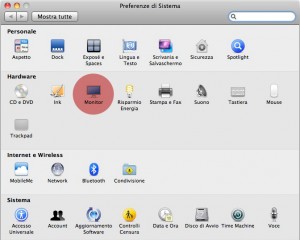
Anche questo è in generale un non-problema perché di norma il software che materialmente produce il profilo si preoccupa anche di impostarlo come profilo di sistema. Su Mac l’operazione (e la verifica che sia andata a buon fine quando viene effettuata dal software di profilazione) si può effettuare dalle Preferenze di Sistema: in particolare da quelle relative al monitor, identificate da un evidenziatore di colore rosso nell’immagine a fianco.
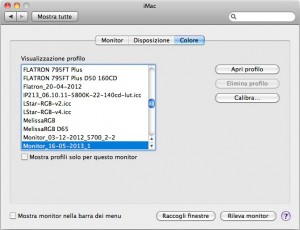
Una volta aperte le preferenze relative al monitor, si deve cliccare sul tab denominato Colore: il profilo colore assunto dal sistema per il monitor appare evidenziato ed è comunque selezionabile. Nell’immagine a fianco, ho ipotizzato di selezionare un profilo colore identificato dalla data di creazione del 16 maggio 2013 (un po’ obsoleto, in questo caso!). Se invece non avete creato alcun profilo specifico per il monitor, qualsiasi sistema operativo mette a disposizione dei profili preconfezionati e facilmente individuabili dal nome (Generic Monitor, iMac, Display, etc.) Sono una scelta possibile, ma attenzione: non sono profili colore che descrivano accuratamente qualsivoglia monitor reale. Sono piuttosto dei preset standard che tentano di descrivere in media il comportamento di un dispositivo, ma non possiamo aspettarci particolare accuratezza.
Su Windows: sono un pessimo utente Windows e sono fermo a Windows 7 su un portatile che non utilizzo praticamente mai. In ogni caso la procedura è simile a quella che si segue su Mac: bisogna accedere alla scheda Gestione colori tramite il Pannello di controllo, e da lì impostare il profilo del monitor (se è necessario – il software di profilazione può averlo già impostato). Windows prevede la possibilità di impostare il profilo colore a livello di sistema, ovvero per tutti gli utenti, oppure individualmente.
Una cosa essenziale che anticipa il prossimo (e ultimo) punto di questo articolo: il profilo colore del monitor va sempre impostato a livello di sistema e soltanto a livello di sistema. Ovvero, non dovrebbe essere impostato come spazio di lavoro predefinito in Photoshop. Su questo punto rimane, purtroppo, una grande confusione che si tocca con mano in qualsiasi workshop o classe. Cerchiamo di chiarire bene le cose, anche perché in larga parte il (de)merito di questa situazione sta sulle spalle di Adobe.
Le impostazioni colore in Photoshop
Photoshop prevede delle abbreviazioni da tastiera standard per le funzioni considerate più importanti: cmd-M (ctrl-M su PC) richiama la regolazione Curve, cmd-F applica nuovamente l’ultimo filtro utilizzato con gli stessi parametri, e così via. Pochi però saprebbero dire a cosa corrisponde l’abbreviazione shift-cmd-K: lo so perché nei workshop pochissime mani si alzano quando chiedo “chi di voi conosce la finestra delle Impostazioni colore?” La mia statistica personale suggerisce che questa finestra venga aperta solo dal 30% degli utenti, e probabilmente è una stima ottimistica.
Se Adobe ha assegnato un’abbreviazione da tastiera a questa finestra è perché la considera cruciale e importante. Eppure Adobe stessa ci fornisce il programma con le impostazioni più dannose che si potrebbero immaginare. Nel momento in cui lanciamo Photoshop per la prima volta e richiamiamo le Impostazioni colore, ci si presenta questa impostazione predefinita:
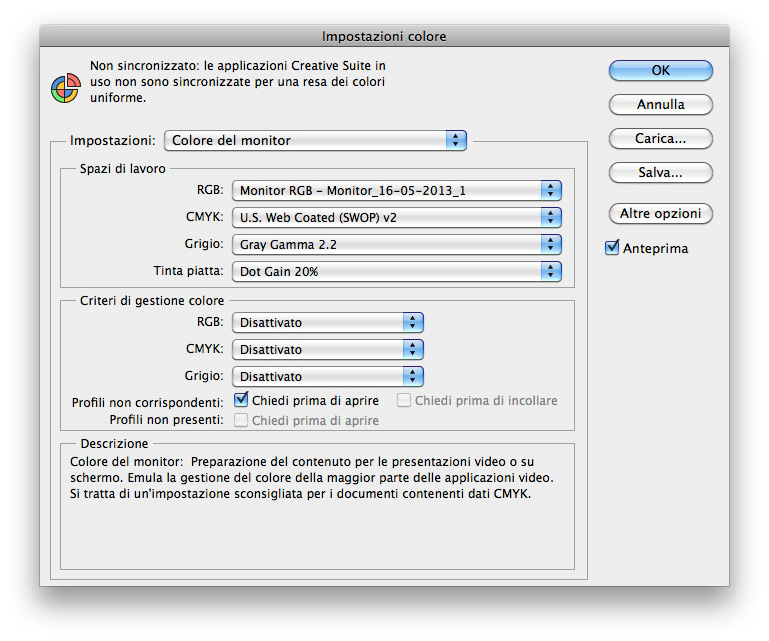
Si potrebbe parlarne a lungo, ma i problemi sono essenzialmente tre: due stanno nell’area superiore (Spazi di lavoro), uno nell’area inferiore (Criteri di gestione colore).
Il primo problema: lo spazio di lavoro RGB è definito dal profilo colore del monitor impostato a livello di sistema. Vedremo tra breve perché questo è deleterio. Il secondo problema: lo spazio di lavoro CMYK è definito da un profilo colore che descrive le condizioni di stampa standard per la stampa offset in rotativa negli USA – non esattamente simili a ciò che in media ci aspettiamo di trovare in Europa. Il terzo problema, più grave di tutti: la gestione del colore è disattivata per qualsiasi tipo di immagine – RGB, CMYK e Scala di grigio. In aggiunta, Photoshop ci avverte soltanto nel caso che il profilo colore incorporato nel file che stiamo aprendo non coincida con quello definito come spazio di lavoro standard. Se il profilo è assente, non dice nulla e assegna all’immagine quello del monitor. Se tentiamo un copia-e-incolla tra documenti con profili diversi, non dice nulla e procede ignorando il fatto che gli stessi numeri assumono significati diversi in profili colore diversi.
Lavorare in questo modo equivale a imbarcarsi sul Titanic per una piacevole crociera. Con un problema aggiuntivo: nel momento in cui volessimo aprire un qualsiasi file con un profilo incorporato diverso da quello definito come standard (quello del monitor), compare questa finestra:
Notiamo come il primo radio button, denominato “Usa il profilo incorporato” sia timidamente evidenziato, mentre è il terzo a essere selezionato di default (“Elimina profilo incorporato”). Se ci mettiamo nei panni di chi non sa come funziona la gestione del colore, le tre opzioni risultano oscure. C’è un fatto psicologico: noi tendiamo a rifiutare ciò che non conosciamo, perché ci fa paura. Se non abbiamo bene idea di cosa significhi “profilo incorporato” o “spazio di lavoro” e quali siano le conseguenze del mantenere o convertire il profilo, ci sono elevate possibilità che decidiamo di liberarci dell’incomodo: anche perché ci fidiamo di un’impostazione che Adobe ha deciso di mettere come predefinita, e riconosciamo istintivamente ad Adobe una certa autorità. Quindi, nella grande maggioranza dei casi, il risultato è che in questa finestra clicchiamo su OK senza modificare nulla. Semplicemente perché le altre due opzioni ci fanno più paura di questa, se non sappiamo cosa stiamo facendo.
Il risultato è il peggiore possibile: il profilo presente viene ignorato e all’immagine viene assegnato il profilo predefinito, ovvero quello del monitor. Ci sono diversi motivi per cui questa è una pessima idea, ma i tre principali sono i seguenti:
- Quel profilo non ha alcun significato al di fuori del nostro sistema. Soprattutto, non avrà presto un grande significato neppure nel nostro sistema perché sarà obsoleto a breve – anche per noi.
- Quel profilo non è in alcun modo uno standard come sRGB, Adobe RGB e ProPhoto RGB: mandare in giro un file che incorpori il profilo del nostro monitor è privo di senso, perché quei numeri non hanno un significato importante per nessun altro operatore al mondo; i numeri di un vero spazio di lavoro standard, invece, sì: funzionano come una lingua universale che non lascia spazio a dubbi se viene correttamente interpretata.
- La cosa più importante: in moltissimi casi i profili colore che caratterizzano un dispositivo non sono bilanciati nel grigio (gray-balanced). Ovvero, la regola secondo cui R = G = B produce un colore neutro non è rispettata. Una situazione di questo tipo è potenzialmente molto dannosa, perché influenza il comportamento di alcuni strumenti essenziali per stabilire la neutralità: ad esempio il cursore di impostazione del punto grigio nello strumento di regolazione Curve.
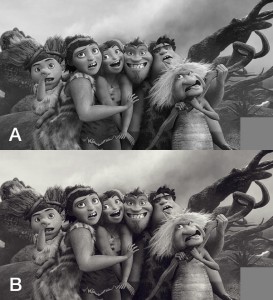
Esiste una scuola, fortunatamente minoritaria, che sostiene che impostare il profilo colore del monitor come spazio di lavoro sia una procedura non solo corretta ma la migliore possibile. L’idea si basa su un assunto che sembra funzionare sulla carta, ma che si schianta contro la realtà: fare in modo che tutti i numeri presenti in un documento abbiano un significato reale e diretto sul monitor. Sarebbe una buona idea, se non fosse che quel significato è transitorio, traballante e non-standard. Il fatto che la regola di neutralità non valga per molti dei profili dipendenti da dispositivo è la botta in testa finale a questa teoria. Nell’immagine a fianco, la versione A è stata desaturata (Regolazione Togli saturazione) partendo da un originale codificato in sRGB, la versione B da un originale codificato in un profilo monitor che caratterizza un dispositivo non particolarmente arzillo (un vecchio monitor CRT in mio possesso). La versione A è perfettamente neutra; la versione B è in media palesemente gialla, e anche se non si nota a causa della luminosità le aree più scure sono fortemente bluastre. Nel canale b di Lab, l’oscillazione avviene tra i valori -7 e +4. Non uno scherzo, eh?
Pertanto, la conclusione: il predefinito proposto da Photoshop come standard non dovrebbe neppure stare lì. Il rischio, elevatissimo, di assegnare al file un profilo del monitor va evitato a ogni costo.
Rimane aperto il problema: quali sono le impostazioni giuste in Photoshop? A questo non c’è una risposta univoca, e forse la cosa migliore è rileggere la seconda parte dell’articolo sui profili colore citato sopra: in particolare le sezioni denominate “Quali sono le corrette impostazioni colore in Photoshop?” e “Quale profilo RGB conviene utilizzare?”. In forma sintetica, comunque:
- Per RGB: sRGB, Adobe RGB o ProPhoto RGB a seconda delle vostre inclinazioni.
- Per CMYK: Coated FOGRA39.
- Per Grigio e Tinta piatta: non sono così importanti a meno che non dobbiate lavorare seriamente in ambiti che specificamente richiedono il loro utilizzo.
- Criteri di gestione colore: Mantieni i profili incorporati, in tutti e tre i casi.
- Profili non corrispondenti / non incorporati: spuntare tutte le caselle.
Ci sono eccezioni possibili a queste norme, ma in generale queste prescrizioni sono le più diffuse. La mia scelta personale è di utilizzare uno tra i predefiniti disponibili che riassume esattamente queste prescrizioni – Prestampa Europa 3:
Questa immagine conclude questo lungo articolo, che spero sia solo il primo di una lunga serie nel nuovo anno. Buonissimo 2014 a tutti!
MO


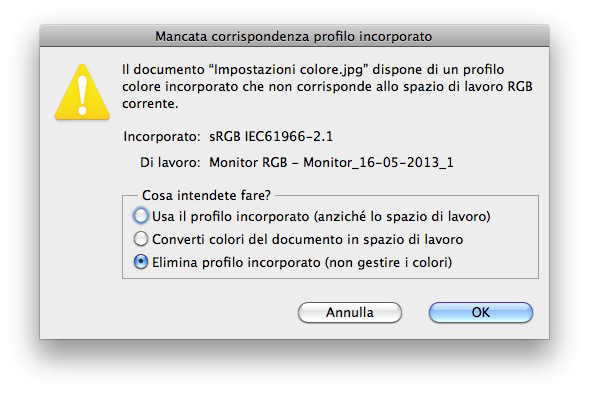
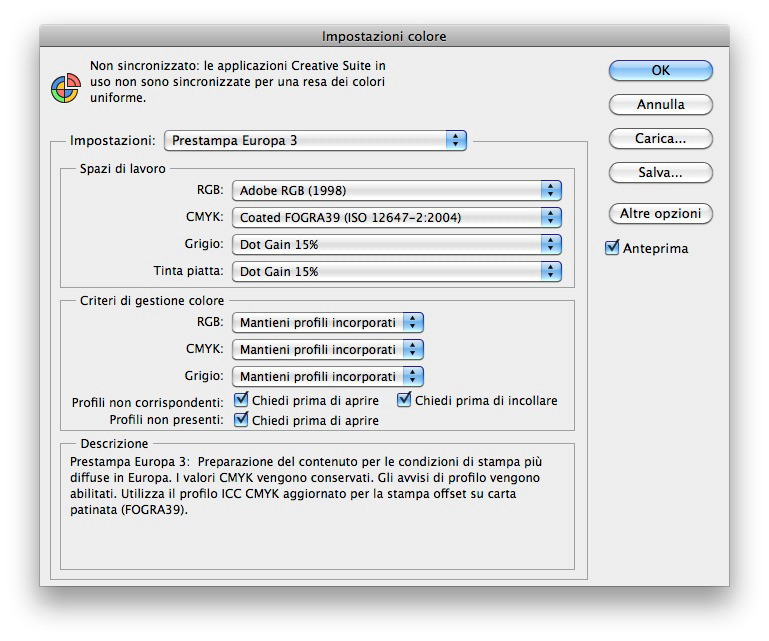
Ciao Marco, ottimo inizio per il 2014.
Ciao Marco! ho appena letto il tuo articolo e volevo sapere cosa pensi del fatto che Dan Margulis nel suo libro sulla Correzione del Colore abbia proposto impostazioni ben diverse dalle tue: lui parla di Adobe RGB come di un errore degli stessi tecnici Adobe e propone l’uso di Apple RGB. Come criteri di gestione del colore per CMYK e Gray Scale propone OFF. Per chi come nel mio caso lavora per stampe CMYK su piastrella cruda con un gamut ceramico molto ristretto quali impostazioni proporresti? Grazie.
Ciao Luigi,
questa è un’ottima domanda, per niente banale.
Ciò che scrivi è vero, ma devi considerare che il libro in questione risale a dieci anni fa. Adobe RGB non è il migliore dei profili possibili: uno dei problemi è legato al fatto che non copre al 100% il gamut di CMYK, ad esempio. Oggi come oggi, però, suggerire l’utilizzo di Apple RGB è poco realistico, se non errato: è uno spazio colore obsoleto che non ha più molto motivo di esistere, ed è stato in buona sostanza usurpato da sRGB, che invece è diffusissimo. Io ritengo che Adobe RGB rappresenti ancora il migliore compromesso, seppure non ottimale, ma c’è chi la pensa diversamente e ha le sue ragioni per farlo.
Quanto alla faccenda dei criteri di gestione del colore per CMYK e Grigio, la proposta di disattivarli è sensata… in certi contesti. In altri, no. Sarebbe un discorso lungo, ma in una catena di stampa offset tradizionale, se si utilizzasse il metodo allora suggerito da Margulis di costruire i profili con CMYK personale questo avrebbe avuto un perché molto serio, con qualche punto di attenzione in certi casi. Per noi non ne ha molto. Di fatto questa cosa si fa, spesso, quando si importano i documenti in InDesign impostando il software in modo che ignori i profili collegati – una faccenda su cui regna ancora abbastanza confusione.
Infine, il caso che citi è esemplare: si tratta di un CMYK che non è realmente Ciano-Magenta-Giallo-Nero, e personalmente rispetterei sempre i profili incorporati, per ovvie ragioni: non ultima il fatto che i primari che utilizzate sono molto diversi da quelli canonici. Se poi avete varianti dello stesso profilo colore basate sugli stessi primari ma con pesi (leggasi GCR) diversi… bisognerebbe discuterne. È un flusso di lavoro particolare, che conosco in teoria ma non in pratica, e varrebbe la pena di analizzarlo in dettaglio per ottimizzare certe scelte.
Un caro saluto!
MO
Grazie Marco per avermi risposto. Mi era sfuggito proprio quel piccolo particolare: che il tempo scorre e che anche quanto dice Margulis è soggetto a invecchiamento e quindi a critiche.
Ciao Marco,
nelle impostazioni colore di PS, un ragazzo che conosco, si ostina ad impostare come spazio di lavoro il profilo carta fornitogli dal laboratorio “fineart” a cui si appoggia. A parte il fatto che così facendo è costretto ad elaborare in funzione della tipo di carta che userà e della macchina da stampa impiegata; vedi altre limitazioni in questa pratica?
Grazie
Danilo
In generale, impostare un profilo di periferica (anche del monitor) come spazio di lavoro è una prassi sconsigliata. Non presenta alcun vantaggio e potenzialmente ha degli svantaggi.
In realtà dipende molto anche da come sono impostati i criteri di gestione del colore. Se il tuo amico ha questo profilo colore come spazio di lavoro ma i criteri fanno in modo che Photoshop lo avverta quando il documento che viene aperto incorpora un profilo diverso, a quel punto dipende dalla scelta che viene fatta. Ovvero, si può lavorare temporaneamente in Adobe RGB (ad esempio) anche se le impostazioni sono come quelle che tu descrivi.
Il motivo più importante per non lavorare un file nello spazio di lavoro di output, comunque, è legato al fatto che i profili di periferica spesso non sono bilanciati nel grigio. Mi spiego: nel modello generale che descrive uno spazio colore RGB, la regola è che R = G = B corrisponda a un colore acromatico, ovvero bianco, grigio o nero. Negli spazi colore dei dispositivi non necessariamente è così; per le stampanti non è quasi mai così. Quindi, in questi casi, R = G = B è un colore con una tinta. Le operazioni di bilanciamento del bianco che si effettuano con i contagocce (o anche la regolazione Togli saturazione) forzano o cercano di forzare R = G = B. Se il profilo colore è bilanciato nel grigio, bene; altrimenti il “neutro” sarà giallastro, bluastro, verdastro o qualsiasi altro colore a seconda di ciò che il profilo dice. Questo non è desiderabile, ovviamente.
Quindi, in generale: no, non si tratta di una buona prassi e io la eviterei.
Un saluto!
MO
Ho appena letto l’ articolo qui sopra, riguardante la calibrazione del monitor e il profilo colore.
Devo ammettere che ora mi trovo decisamente più confuso rispetto a prima.
Ho acquistato un ColorMunki Display per effettuare la calibrazione dei miei due monitor, quello del portatile e quello dello schermo che uso in aggiunta.
Attraverso diversi forum e tutorial mi hanno sempre indicato che si dovesse calibrare il monitor per avere la maggiore somiglianza possibile con il risultato su stampa. Infatti avevo impostato il nuovo profilo colore del monitor nelle impostazioni di Photoshop!!! Proprio tutto l’opposto rispetto a quello di cui ha parlato nell’articolo.
Dunque mi chiedo:
Come e perchè debba fare la calibrazione
Devo fare l’ armonizzazione dei due schermi?
Devo effettuare la calibrazione per ogni momento della giornata: (luce mattutina, diurna, la sera, etc)?
Spero di essere stato il più chiaro possibile. Grazie mille.
Andrea, ti ringrazio delle osservazioni e delle domande. Ritengo che meritino un approfondimento opportuno perché credo che possano interessare anche altri lettori: per questo forse una risposta sarebbe sprecata in questo commento. Se hai pazienza vorrei provare a rispondere in una continuazione all’articolo in questione, nei prossimi giorni, per cercare di chiarire nei limiti del possibile questi punti. Grazie mille!
grazie infinite.
utilissimo
Ciao Marco! Nottata insonne, ma grazie ai tuoi articoli sta passando proficuamente! Ho avuto il piacere di conoscerti e partecipare al tuo workshop di Firenze nella primavera del 2013!! Colgo quest’occasione per salutarti, augurarti un felice2014 e ringraziarti per i tuoi articoli sempre “leggeri” da leggere ma al tempo stesso esaustivi! Riguardo al tema specifico ricordo che ne parlasti anche a Firenze e che appena tornato a casa a Siena, modificai immediatamente i parametri di Photoshop(io ero tra il 70% che non aveva mai considerato il “famoso” menù!!! Devo dire che con il tempo mi ero un po’ dimenticato le parametrizzazioni e sopratutto i motivi della modifica e questo articolo (e l’altro di precisazione) mi ha ri-aperto un mondo! Grazie! A presto!
Cheistian da Siena!!
complimenti, i tuoi articoli sono sempre molto interessanti e appassionati.
Si percepisce leggendo, una tua caratteristica unica nel suo genere, la semplicità e la passione per ciò che fai e che trasmetti agli altri.
Ciao Marco, quale versione di Photoshop ha come impostazioni di default quelle indicate? La mia CC appena installata si apre con “Prestampa Europa 3”. Non ricordo di avere visto Photoshop impostato con il profilo del monitor come spazio di lavoro a meno che non si scelga volontariamente di utilizzare il preset “Colore del monitor”.
Grazie.
Ciao Claudio e grazie della domanda! Io ho un sospetto che andrebbe verificato: quando installiamo una nuova versione di Photoshop, le preferenze colore vengono in qualche modo ereditate dall’installazione precedente. Ripeto, è una mia ipotesi: ma ti posso assicurare che lo scorso maggio, quando comprai un nuovo MacBook Pro, riscontrai proprio il comportamento che descrivo. Il corriere consegnò il computer pochissime ore prima della mia partenza per una fiera; io lo accesi, configurai internet e installai immediatamente i programmi della CC, senza fare altro. Poi lanciai Photoshop e la prima cosa che feci fu verificare le impostazioni Colore. Erano su Colore del monitor.
Indirettamente la cosa è confermata dal fatto che il 70% delle installazioni che vedo ha quelle impostazioni, e quando chiedi agli utenti se hanno mai modificato le stesse ti rispondono: “no, mai”.
Per questo io sospetto un’ereditarietà delle impostazioni colore: ma bisognerebbe avere una conferma tecnica da chi sa realmente queste cose. Che un’installazione ex-novo su una macchina mai toccata prima scelga le impostazioni errate come default fa parte della mia esperienza, però.
Grazie ancora e buone cose!
In questo caso, tutto da verificare perché non corrisponde alla mia esperienza, dovresti correggere l’articolo altrimenti sembra che Adobe volontariamente imposti Photoshop con “le impostazioni più dannose che si potrebbero immaginare”.
Contestualmente, se non l’hai già fatto, ti invito a segnalare il problema nel luogo più opportuno:
http://feedback.photoshop.com/photoshop_family
Ciao
Grazie dell’osservazione, Claudio. Ho aggiunto una nota nel corpo dell’articolo per specificare meglio il mio pensiero.
A presto!
Ciao Marco, Buon Anno,
come sempre sei stato chiarissimo…
Vorrei fare un’osservazione.
Impostando “prestampa Europa 3” il grigio passa da “gray gamma 2.2” a “dot gain 15%”
Ho creato un nuovo documento in Lab e riempito con grigio 50%. I valori Lab sono, sul livello composito, L50 a0 b0 e in RGB sono tutti 119.
I singoli canali (in Lab) hanno valori L66 a0 b0 e in RGB sono tutti 159, tutti valori lontani dal valore che (secondo me) dovrebbero essere, cioè L54 a0 b0 e RGB 128
Il problema ora è che se imposto gray gamma 2.2 i valori rientrano, ma sul livello composito i numeri sono L50 a0 b0 e RGB 119, mentre sui singoli canali i valori restano L54 a0 b0 e RGB 128
Mi chiedo perchè questa differenza? Perchè il grigio 50% sul livello composito non ha i valori che dovrebbe avere? Convertendo il file in Adobe RGB i valori ovviamente restano identici (RGB 119), quindi il grigio non è al 50% (RGB 128)
Spero di essere stato chiaro.
Qui serve Mac Oliveight
Armando, hai impattato su una delle cose più confuse e strambe di Photoshop, di cui tra l’altro non si parla quasi mai.
Parti con un esperimento: crea due documenti RGB, uno con il profilo sRGB e uno con ProPhoto RGB. Riempili entrambi con Grigio 50%. Entrambi hanno il valore RGB 128, in tutti i canali, ma il loro aspetto è diverso. Nel primo, la lettura della chiarezza in Lab ti dà L=54, nel secondo L=61. Ovvero: il famoso Grigio 50% è definito da numeri, ma non ha sempre lo stesso aspetto perché quei numeri significano cose diverse in profili colore diversi. Ti ho fatto scegliere sRGB e ProPhoto RGB perché hanno rispettivamente gamma = 2,2 e gamma = 1,8. Se avessi scelto sRGB e Adobe RGB avresti ottenuto due documenti di aspetto uguale, perché Adobe RGB ha lo stesso gamma di sRGB.
Ora, accade che Photoshop consideri i canali come documenti in scala di grigio, dal punto di vista della visualizzazione. La visualizzazione avviene in base a come è stato impostato lo spazio di lavoro Grigio nelle Impostazioni colore. Puoi rendertene conto aprendo un’immagine RGB, visualizzando un solo canale e aprendo la finestra delle impostazioni colore. Con Anteprima attivata, cambia le impostazioni dello spazio di lavoro Grigio e vedrai che la visualizzazione cambia di conseguenza.
Questo ha una ricaduta piuttosto grossa: se tu hai un documento, ipoteticamente, ProPhoto RGB e hai le impostazioni colore di Grigio su Gamma 1,8, la visualizzazione del composito e dei canali è coerente. In pratica: crea un nuovo livello, con Applica immagine applicagli il canale R (o quello che vuoi): il composito che visualizzi è identico alla visualizzazione del canale. Se invece hai Gamma 2,2, o qualsiasi altra impostazione, il composito è diverso dal canale, a livello di visualizzazione. Se fai la stessa operazione con Copia/Incolla invece che con Applica immagine, la visualizzazione è omogenea. Questo accade perché Copia/Incolla prevede la gestione del colore, e modifica i numeri originali del canale per mantenere l’aspetto; Applica immagine invece bypassa completamente la gestione del colore e si limita a incollare i numeri, che però vengono interpretati diversamente tra il composito e il pannello Canali.
Lo so, fa un po’ di mal di testa… ma la ricetta è semplice: se vuoi essere certo di non avere differenze di visualizzazione, le impostazioni dello spazio di lavoro Grigio vanno collegate a quelle dello spazio di lavoro RGB. Se in RGB usi sRGB o Adobe RGB, Grigio va impostato su Gray Gamma 2,2. Se in RGB invece usi ProPhoto, Grigio va impostato su Gray Gamma 1,8. Le impostazioni Dot Gain hanno a che fare con la stampa monocromatica e sono importanti se devi convertire in quello spazio colore, altrimenti non hanno una grandissima utilità.
Postilla: Lab non ha un gamma definito come gli spazi RGB principali. La sua curva è più complessa e viene calcolata tramite, ahem, la radice cubica della luminanza (Y, nello spazio colore CIE XYZ) relativa al punto di bianco di riferimento, più un altro pezzetto quando la stessa cade sotto una certa soglia. Quindi una perfetta corrispondenza di visualizzazione tra il composito di un documento Lab in bianco e nero e il suo canale L non è possibile, a meno che non si utilizzi un profilo che definisce uno spazio in scala di grigio con la luminosità L corretta.
Morale: è un mondo complicato, lo so. 🙂
Chicca finale: a partire, mi sembra, da Photoshop CS6 (o forse era CS5, a memoria non ricordo), Adobe ha deciso di sostituire la vecchia e logicissima definizione di Grigio 50% in CMYK (50% in tutti i canali) con una formula veramente Kafkiana. Il Grigio 50%, per defininizione, deve risultare “trasparente” nei metodi di fusione del gruppo di contrasto, come Sovrapponi, Luce soffusa, etc. In CMYK questo avviene se tutti i canali sono al 50%: solo che quel colore non è grigio, per le note idiosincrasie del canale C. Se a Photoshop chiedi di riempire di Grigio 50% un documento CMYK, quello che ora fa è riempirlo con il *colore* grigio derivante dalla formula equivalente CMYK del grigio 50% dello spazio RGB impostato come spazio di lavoro RGB nelle impostazioni colore, calcolata tramite una conversione in profilo secondo le impostazioni colore CMYK. So che sembra incomprensibile, ma significa questo: se sei impostato ad esempio su Adobe RGB e Coated FOGRA39, il Grigio 50% in CMYK è 128 RGB in Adobe RGB convertito in Coated FOGRA39. Il problema è che è tutto fuorché trasparente per i metodi di fusione di contrasto, e non funziona affatto se tu volessi fare, ad esempio, Scherma e Brucia su un livello in Sovrapponi in CMYK. Per contro, se chiedi a Photoshop di creare un nuovo livello tenendo premuto il tasto Alt quando vai a cliccare sull’icona opportuna nel pannello Livelli, se dichiari che vuoi il livello in Sovrapponi *e* che lo vuoi riempire del colore neutro (dichiarato apertamente “grigio 50%”) funziona la stessa regola del passato: ti esce un colore che vale 50% in tutti i canali. Grigio 50% significa cosa diverse in posti diversi di Photoshop, e bisogna stare attenti, o la confusione è garantita.
Grazie comunque, era un po’ che cercavo una scusa per scrivere di queste cose, ma non l’ho mai fatto!
Grazie!!!!!! sei stato chiarissimo, l’argomento è comunque molto interessante e importante.
Ma se ti servono scuse per approfondire questi argomenti basta che lo dici 🙂
Grazie ancora e a presto.
Armando
Questa risposta ha il valore di una illuminazione per me. È incredibile come tutti i dubbi della mia coscienza (professionale) trovino qui risposta.
Grazie Emanuele, mi fa piacere che tu abbia trovato un’utilità nelle mie parole. A presto!
Ho acquistato un x-Rite display colormunki – installato correttamente – faccio la calibratura del monitor come richiesto – con photoshop cc elaboro le mie foto le stampo che eseguo vanno bene cioè sono come le desidero – quando le vedo con il visualizzatore foto di Windows le vedo scure quasi nere – il motivo? ci sono delle opzioni da fare? Grazie Giorgio
Rispondi
Giorgio, non sono un esperto Windows, ma a quanto so il sistema, soprattutto Windows 7, presenta qualche anomalia di gestione del colore con il visualizzatore immagini. Non vorrei che venisse assegnato il profilo del monitor di default al posto del profilo incorporato nelle foto (che profilo usi, per inciso? Se lavori a gamma 1.8 non mi sorprenderebbe se l’immagine visualizzata fosse scura, in quel caso).
Grazie per il consiglio, (da ex dipendente di un quotidiano abituato al lavoro notturno) ho passato una nottata sul PC e finalmente sono riuscito a monitorare il tutto, mi sono scritto tutti i passaggi per future calibrazioni, grazie anche leggendo tutti i tuoi articoli molto preziosi. Se non è un disturbo ti contatto per altri consigli, un caro saluto da un vecchietto appassionato di fotografia da quando avevo 16 anni (si lavorava in analogico in camera oscura – ora con il PC è un’altra cosa) ora ne ho 69 di nuovo grazie e arrivederci Giorgio
Ciao Giorgio anchevio stesso problema come hai risolto????
Grazie.
Raffaele, non so se Giorgio riceve notifiche della tua risposta, ma se il problema è come ottenere un colore corretto con il visualizzatore immagini di Windows… non si può. La sua gestione del colore non è corretta, quindi non se ne viene fuori. La soluzione è utilizzare altri software naturalmente. Photoshop, ma anche cose come ACDSee funzionano.
A presto!
Grazie Marco,infatti ho risolto istallando Picasa…
OPS..installando
qui pian piano invece che dare i numeri sto dando i colori, mi sto scontrando con una realtà nuova, sistema operativo windows7 pro:
ho appena acquistato un xrite displaypro1 e dopo aver seguito le istruzioni sono riuscito a creare un profilo coloree tarare lo schermo. Ora se prima il mio problema era avere un’immagine della foto “standard” in modo da vederla nel modo più realistico possibile passando da una periferica all’altra, stampa inclusa, ora mi trovo che ogni singolo programma di visualizzazione sul mio pc mi da della stessa foto, un’immagine completamente diversa o quasi. Appurato che il visualizzatore di windows è inutilizzabile, ho seguito questo articolo per settare i parametri interni a photoshop come da descrizione. ora però mi trovo nella situazione da non avere più un rapido e prato visualizzatore delle foto, ma comunque ho riscoperto quello della “casa”: Nikon vieaw e poi seguendo il consiglio letto nei commenti ho scaricato picasa.
Ebbene un disastro picasa e nikon vieaw danno colori completamente diversi, photoshop era poi tarato a occhio con delle prove sul profilo del laboratorio di stampa 1326858-Fuji CA DPII Glossy black OK1 col simulatore ctrl-y . Ora la situazione è completamente sfuggita di mano, praticamente ogni programma con cui apro il file mi fa vedere tutti i colori diversi. come faccio ??? grazie 1000
Cerco di semplificare al massimo, per chiarezza. Un software che deve rappresentare immagini può seguire due strade: effettuare la compensazione a monitor, oppure no. Nel primo caso, i numeri RGB dell’immagine vengono tradotti (convertiti) nel profilo colore del monitor; nel secondo caso, vengono inviati direttamente a monitor senza nessuna manipolazione. La strada corretta è la prima, naturalmente. La compensazione a monitor è fondamentale in una catena corretta di gestione del colore. Alcuni software però non la implementano, o lo fanno nella maniera sbagliata: il visualizzatore di Windows è uno, Premiere Pro è un altro.
In un caso come il tuo, qualcosa non quadra. A prescindere dal fatto che il profilo colore del monitor sia accurato o meno, la procedura corretta è quella di mantenere il profilo colore dell’immagine (o, in certi casi, convertirla in uno spazio colore noto sapendo però da dove si parte) e rappresentarla per mezzo di un software che effettui una corretta compensazione a monitor. I profili in gioco sono sempre (almeno) due: quello incorporato nell’immagine, quello del monitor impostato a livello di sistema operativo. Se le rappresentazioni fornite da software diversi sono discrepanti, i casi sono due: o per qualche motivo c’è un problema nella rappresentazione finale, o per qualche altro motivo viene assegnato un profilo colore errato dal software.
È vero che in certi casi si riesce a creare una catena di visualizzazione perlomeno decente andando a lavorare “a mano” sull’aspetto delle immagini prodotte da monitor e stampante, ma questo purtroppo non risolve il problema principale, che si manifesta in maniera dolorosa nel momento in cui le immagini escono dalle nostre mani per finire su un monitor (o in una stampante) di terzi. Non ho suggerimenti da darti se non quello di ricontrollare che le impostazioni colore a livello di sistema, in Windows, siano corrette e che non avvengano assegnazioni strane in qualche punto del flusso di lavoro. Buona fortuna!
grazie 1000 comunque, il punto è che secondo me photoshop non può inviare un output non ponderato, quindi , dopo la calibrazione tramite xrite , credo di poter prendere come riferimento la visione di ps . la cosa che mi basterebbe ora è un visualizzatore di immagini per selezione e presentazione delle medesime che rispetti la catena di cui parlavi tu, mi sembra che nikon viewNX2 vada bene più o meno , mentre picasa 3 mi manda i blu verso l’indaco… , c’è un prodotto ,programma , di cui sei certo di lavorare opportunatamente nell’effettuare la compensazione a monitor, conversione, magari gratis ?
Sì, Photoshop può inviare un output al monitor senza alcuna conversione: basta impostarlo in modo che non gestisca il colore e impostare come spazio di lavoro il profilo del monitor. È un’idea insensata nel 99,9% dei casi, ma è anche il predefinito che Adobe propone quando installi il software per la prima volta. Detto questo, se le impostazioni sono diverse e se il tuo sistema funziona a dovere (ma qualche dubbio ce l’ho, perché non dovresti vedere discrepanze enormi tra un software e un’altro, se sono fatti per bene) qualsiasi software che operi una gestione del colore corretta deve dare risultati compatibili. Sulle varie applicazioni non ti so dire, perché non uso Windows da troppi anni e sono del tutto ignorante su quali software di visualizzazione siano disponibili – soprattutto su come funzionino.
Ciao. Articolo interessante.
Ho ancora però molti dubbi!
1) colormunki
Dopo la calibrazione mi viene riprodotto quasi sempre un profilo veramente poco luminoso! Se addirittura imposto la calibrazione in modalitá avanzata mi viene chiesto di abbassare la luminositá del monitor per entrare nel range di calibrazione. Per farlo devo togliere conpletamente la luminositá avendo un’immagine completamente sbiadita e moto scura che non mi permette una visione corretta dei dettagli.
Dove sbaglio?
2) impostazioni photoshop
Sulla cs6 c’è un menù a tendina dove è possibile impostare la preview di stampa che di default era addirittura su cmyk.
Esistono varie visualizzazioni di anteprima sia cmyk che rgb! Ma a cosa servono? Non dovrebbero essere disattivate?
Per fare correzione colore alle foto come devo impostare?
3) lightroom e profili fotocamera
Lightroom come va configurato? Di default ho notato che mi spara tantissimo sui magenta e sui ciani poi ho visto che cambiando la profilatura della fotocamera la cosa migliora! È l’ennesimo errore adobe?
Grazie infinite!
Vincenzo, non è facile risponderti. Provo ad andare in ordine:
1. Che luminanza imposti per la calibrazione? Se ti affidi ai parametri tipici per la prestampa, il valore è basso, ma questo non implica che l’immagine sia di per sé “molto scura”: può darsi che la tua correzione fatta a una luminanza più elevata abbia sovrastimato quanto l’immagine sia chiara *in quel contesto specifico*.
2. A cosa ti riferisci esattamente? Alla funzione “Prova colori” disponibile nel menù Visualizza o alle funzionalità di Soft Proof presenti nella finestra di stampa?
3. Anche qui: “cambiando la profilatura…” intendi – hai realizzato un profilo colore della tua fotocamera con DNG Profile Editor oppure ti riferisci ai profili disponibili come default nel menu “Profilo” della sezione Calibrazione fotocamera nel modulo Sviluppo? Adobe nelle ultime due versioni ha parecchio migliorato il profilo Adobe Standard, ma non parlerei in generale di “errore” in questo caso.
Grazie per l’articolo, molto istruttivo. Ho comunque un dubbio che mi assilla. Ho un monitor sRGB e una fotocamera, la 5D mkIII, impostata su RGB; per quanto riguarda l’impostazione dello spazio colore di Photoshop, lo spazio colore RGB da impostare è l’sRGB del monitor o l’RGB della reflex?
Grazie
Giancarlo, c’è un po’ di confusione in quello che scrivi. Andando in ordine:
1) Non puoi avere un monitor sRGB in senso stretto. sRGB è uno spazio di lavoro astratto, che non descrive alcun dispositivo specifico. Il tuo monitor è caratterizzato da un profilo colore che può essere abbastanza vicino a sRGB, probabilmente eccedendolo in certe aree cromatiche e non raggiungendolo in altre, ma non può essere sRGB.
2) La fotocamera in questione può essere impostata su sRGB o Adobe RGB, ma questo è irrilevante se scatti in RAW. Questa impostazione riguarda solo la produzione dei files JPEG, e questo indipendentemente dal fatto che tu imposti la fotocamera per produrre solo JPEG oppure per produrre un file RAW più un file JPEG.
3) L’impostazione dello spazio colore in Photoshop è quasi irrilevante se i criteri di gestione del colore sono impostati bene. La mia posizione è questa: se il tuo flusso di lavoro implica che apri quasi esclusivamente files Adobe RGB (per fare un esempio: perché li produci così in camera oppure perché questa è l’impostazione che dai in Camera Raw), è sensato impostare Photoshop in modo che questo sia lo spazio di lavoro. Questo implica che un file Adobe RGB verrà aperto senza che venga visualizzata alcuna finestra di dialogo. Se le impostazioni di gestione del colore sono impostate correttamente, e il suggerimento è quello di mantenere il profilo incorporato, nel momento in cui capitasse di aprire un documento con un profilo colore diverso Photoshop avvertirebbe, proponendo come scelta predefinita di mantenere il nuovo profilo. E questo è perfettamente sensato.
Una cosa che spesso sfugge è che se Photoshop ha diversi documenti aperti e questi documenti hanno profili diversi, si adatta al profilo opportuno in maniera per noi trasparente nel momento in cui lavoriamo su un documento piuttosto che su un altro. In ogni caso non è una buona idea impostare come spazio di lavoro il profilo del monitor o in generale un profilo che descriva lo spazio colore di una periferica. Quel profilo va impostato solo a livello di sistema operativo perché serve al sistema di gestione del colore per rappresentare a monitor i colori nella maniera più corretta possibile.
problema con photoshop cc:
premetto che ho impostato photoshop su ProPhoto RGB.
apro un’immagine in photoshop cc esportata precedentemente con lightroom in srgb, naturalmente nell’importazione in photoshop non cambio nulla ed uso il profilo incorporato; nel momento della softprof impostata su spazio colore srgb i colori a video cambiano come è possibile se stò simulando srgb ed srgb?
provato la stessa cosa con photoshop cs6 tutto fila liscio.
Filippo, ho provato a riprodurre il problema ma non ci sono riuscito: a me fila tutto liscio. Non so darti indicazioni, purtroppo. Prova a uscire dal programma e rilancialo, e assicurati che le impostazioni colore siano corrette, anche se sono certo da quello che scrivi che è così. Tieni presente che quando nella finestra di personalizzazione della condizione di prova, quando la casella “Mantieni i valori numerici RGB” è spuntata stai di fatto assegnando il profilo di prova, e questo può naturalmente causare uno spostamento cromatico… ma non se assegni il profilo stesso del file, ovviamente. Se ti va, prova a descrivere in maniera più specifica il problema. Grazie!
non spunto mai la casella “mantieni valori numerici RGB” credo che sia un problema della mia versione CC di photoshop, perchè come dicevo con la versione CS6 faccio la stessa procedura e fila tutto liscio.
Posso dirti che ho provato ad aprire il file in photoshop CC questa volta non ho scelto “mantieni il profilo incorporato” ma “assegna il profilo di lavoro” (perchè lo spazio di lavoro che ho impostato in photoshop è prophotoRGB pertanto sincronizzato con le impostazioni di lightroom), ho fatto la softproof simulando lo spazio colore srgb e il problema non si manifesta, se invece apro il file e dico a photoshopCC di non fare alcuna conversione ma di aprirmi il file con il suo profilo incorporato sRGB quando faccio la softproof la variazione cromatica è tale che i rossi tendono notevolmente al magenta è come se la mia versione di photoshopCC nell’importazione del file in srgb facesse un pò di confusione; premetto che è la prima volta che mi si presenta questo problema e ripeto stessa procedura con la versione CS6 ed è tutto normale.
Comunque grazie della risposta
salve.
Partendo dal presupposto che il profilo colore adobe RGB 1998 ha una gamma cromatica più estesa rispetto al sRGB come devo comportarmi nel seguente caso?
La mia reflex mi fa scegliere il profilo colore da utilizzare tra sRGB e Adobe RGB 1998. Photoshop CC ci fa scegliere il profilo colore che vogliamo usare tra i quali sRGB e Adobe RGB 1998 e fin qui tutto ok. Il mio monitor nelle impostazioni ha solo sRGB. Non utilizzo calibratori hardware sebbene sarebbe una buona norma nè ho purtroppo in preventivo di acquistarne per altre priorità ben più importanti.
In definitiva cosa mi consigliate di fare? Di settare tutti i dispositivi sullo stesso profilo ovvero sRGB oppure photoshop e reflex su Adobe RGB 1998 e monitor sull’unica soluzione disponibile ovvero sRGB ed effettuare qualche conversione/regolazione che attualmente ignoro?
Grazie per l’aiuto 🙂
Ciao Umberto,
credo che la cosa migliore sia dividere la risposta.
Per quanto riguarda la scelta del profilo colore in macchina, ho scritto un articolo pochi giorni fa per chiarire un malinteso di fondo. Lo trovi qui. In sintesi estrema, se scatti in RAW come la maggior parte delle persone, quell’impostazione è irrilevante. Se invece scatti in JPEG (o in misto RAW/JPEG) ha un peso.
La scelta del profilo colore in Photoshop: dipende anche qui da cosa intendiamo. Potresti riferirti alla scelta del profilo colore al momento dello sviluppo del RAW, ovvero quando esci da Camera Raw; oppure all’opzione che Photoshop ti propone quando apri il file. Quest’ultima è discussa in questo articolo.
Il profilo del monitor, buono o cattivo che sia, va impostato a livello di sistema operativo, non in Photoshop, e credo di capire che così hai fatto. Come giustamente scrivi sarebbe meglio avere un profilo ben fatto e magari aggiornato periodicamente, ma in caso contrario se usi sRGB (ed è una scelta sensata, perché è probabile che il tuo monitor copra più o meno il gamut di quello spazio, più che quello di Adobe RGB) lo devi impostare a livello di sistema operativo.
Se le impostazioni colore di Photoshop sono giuste e soprattutto se le caselle di spunta dei criteri di gestione del colore sono regolate bene, che tu imposti sRGB o Adobe RGB come spazio di lavoro è irrilevante. L’unica noia è avere un clic in più quando apri files con un profilo colore che non coincide con il tuo predefinito. È comunque una noia minore rispetto ad avere files con i profili colore sbagliati come potrebbe accadere con altre impostazioni più azzardate.
La mia scelta personale è: Adobe RGB quando esco da Camera Raw e Adobe RGB come predefinito RGB in Photoshop. Però converto tutte le immagini in sRGB quando escono dalle mie mani, a meno che non sappia con assoluta certezza che le sto mandando a qualcuno che sa come gestire la cosa. Questa scelta puzza un po’, lo so: sRGB ha un gamut piuttosto ristretto e si rischia di perdere alcuni colori, naturalmente se sono presenti nelle fotografie. Il problema è che se utilizzo Adobe RGB o ProPhoto RGB e qualcuno ignora la mia scelta, assegnando sRGB che è di fatto il minimo comune denominatore dei profili colore, non perdo alcuni colori: li perdo tutti. Quindi opero una scelta utilitaristica di difesa preventiva, rinunciando in certi casi a qualcosa. Ma, naturalmente, questo non è l’unico flusso di lavoro possibile né queste scelte sono sacre. Anzi, in alcuni casi le modifico deliberatamente se ciò che devo fare suggerisce o incoraggia questa decisione.
A presto!
Complimenti marco per l’articolo, avrei bisogno di un chiarimento:
con la mia canon 5dmk3 scatto in raw nel metodo colore RGB, importo in Lightroom dove lo spazio colore e’ Prophoto,ho un monitor calibrato con i1 della X-rite, dopo le varie aggiustature apro in Photoshop e mi avverte che il documento dispone di un profilo colore incorporato che non corrisponde allo spazio di lavoro RGB corrente..
Profilo incorporato: Imac.icc , cioè’ quello creato con X-rite e invece quello di lavoro Adobe RGB 1998
L’impostazione colore su Photoshop ho messo quella che hai consigliato tu qui sopra
Prestampa Europa 3 ..
Quale delle opzioni che mi chiede PS devo usare? La prima: profilo incorporato o la seconda Converti colori del documento in spazio di lavoro??
Una seconda domanda , ma su Lightroom debbo per forza lasciare spazio colore Prophoto o posso mettere Adobe RGB come usavo con Camera Raw??
Ti ringrazio molto, ti ho molto seguito anche sui corsi di TIAB
Laura
Laura, cerco di fare un po’ d’ordine perché alcuni passaggi sono leggermente nebulosi.
Andiamo in ordine:
1. Se scatti in RAW non stai in realtà scattando in RGB. RAW si limita a memorizzare l’intensità luminosa che colpisce i singoli fotositi del sensore, naturalmente attraverso il filtro di Bayer. Di norma, se passi ad esempio per Camera Raw, entri in Photoshop in RGB (in una delle tante varianti possibili di RGB), ma nelle ultime versioni puoi anche entrare in Lab o in CMYK. In realtà tu lavori in Lightroom, e quindi parto dal presupposto che tu faccia alcune delle regolazioni lì.
2. Quando dici che lo spazio colore è ProPhoto (in LR), intendi che è quello che hai impostato come spazio di uscita? Perché questo collide con il fatto che poi ti ritrovi il profilo del monitor incorporato nelle immagini (non va molto bene, questa cosa – vedi sotto). In realtà lo spazio colore interno di Lightroom non è esattamente ProPhoto. Gli spazi sono due: quello in cui lavori ha i valori cromatici di ProPhoto ma il gamma lineare, mentre quello che utilizzi per leggere i numeri del colore si chiama Melissa RGB, e ha i valori cromatici di ProPhoto ma il gamma di sRGB (gamma = 2,2). Questo è irrilevante, per te, anche perché non hai controllo su queste due scelte. In realtà sto semplificando, perché poi LR usa spazi colore diversi per raffigurare le immagini a seconda del modulo in cui sei (le anteprime di Libreria, ad esempio, sono in Adobe RGB, ma nel modulo sviluppo il default è ProPhoto RGB). Ma:
3. Quando entri in Photoshop il tuo file ha il profilo del monitor incorporato. Questo mi suggerisce che tu esporti le immagini a disco, perché se le aprissi direttamente in PS non potresti avere la scelta del profilo del monitor: le uniche scelte (in Preferenze -> Modifica esterna) sono sRGB, Adobe RGB e ProPhoto RGB. Se invece esporti le immagini, nella finestra di esportazione alla voce Impostazioni File puoi scegliere “Altro…” oltre a questi tre profili. Prova a controllare cosa hai impostato lì.
4. Incorporare il profilo del monitor non è una buona idea. Innanzitutto per questioni di gamut: probabilmente è parecchio più ristretto (e anche asimmetrico) rispetto a uno spazio colore standard, ma sopratutto non è bilanciato nel grigio: se mantieni quel profilo, rischi che le regolazioni basate sui contagocce in Photoshop (ad esempio il punto neutro nella regolazione Curve) non ti diano i risultati che ti aspetti: impostano punti con R = G = B, ma in un profilo di periferica ci sono buone probabilità che questo colore NON sia neutro, come invece è nei profili colore standard. A questo punto, se proprio abbiamo il profilo del monitor incorporato, la scelta migliore sarebbe quella di convertire tutto nello spazio di lavoro, per evitare questo problema. Ma, di nuovo:
5. È molto più sensato uscire direttamente con uno spazio colore standard. Adobe RGB ti renderebbe omogenea con Photoshop, ma qualsiasi altro spazio adatto a te va bene (intendo: anche sRGB o ProPhoto RGB, a seconda di come lavori). Personalmente vado in direzione ostinata e contraria rispetto a molti, e non sono un fan di ProPhoto RGB: è indubbiamente uno spazio colore con dei punti di forza notevoli, ma anche con delle problematiche che lo rendono molto delicato da maneggiare. È anche l’unico spazio colore in cui mi sentirei di consigliarti di lavorare esclusivamente a 16 bit, per prevenire eventuali posterizzazioni dovute alla sua grande estensione. 16 bit non fanno male, ma certi filtri di Photoshop (ad esempio Sfocatura superficie) sono eterni da eseguire, soprattutto su immagini di dimensioni ragguardevoli. Personalmente considero Adobe RGB il miglior compromesso, ma ci sono opinioni diverse, molto rispettabili, che affermano il contrario. La scelta alla fine è tua. Personalmente non vedo alcun problema, però, a impostare Adobe RGB e allineare i due software, passando a ProPhoto RGB in LR (e naturalmente rispettando poi il profilo incorporato all’entrata in PS) sulle immagini che realmente ne potrebbero beneficiare.
A presto!
Ottimo articolo.. bravo.
ho letto tutti i commenti solo per arrivare a questo di Laura che aveva il mio stesso problema, cioè una volta che mi si apre la finestra che mi dice che ho un profilo incorporato differente dallo spazio lavoro, quale delle 3 scelte è meglio effettuare?
se ho capito bene la migliore è la seconda, cioè gli dico “converti colori del documento in spazio di lavoro”
ho capito bene?
ultima cosa:
se lavoro in adobe rgb, quando esporto e salvo è meglio salvare in sRGB o tenerlo in adobe rgb?
nel primo caso, per salvare e convertire basta selezionare il profilo srgb nella casella salva con nome o c’è un passaggio ulteriore da fare?
grazie Matteo.
Ciao Matteo,
in linea generale la scelta giusta è la prima: il profilo colore presente nel documento viene rispettato, ovvero – come si dice spesso – onorato.
Dipende però dal flusso di lavoro. Se ad esempio devi processare un gran numero di immagini che sono certamente destinate al Web (dove lo spazio di lavoro è universalmente sRGB), ha senso impostare il sistema in modo che la conversione avvenga automaticamente all’apertura del documento. Attenzione però che se salvi l’immagine direttamente puoi cambiare il suo spazio di lavoro originale, che magari aveva un gamut più ampio. In certi casi questo è totalmente indolore, in certi casi invece no.
Quindi ci sono delle variabilità, che dipendono essenzialmente dal fatto che dobbiamo – piaccia o non piaccia – lavorare con profili colore diversi tra loro.
Stesso discorso per la seconda domanda: in generale, non dovresti convertire in un profilo a gamut più ristretto, perché rischi di perdere dei colori per strada. Insisto: rischi, non sei certo.
La casella di spunta in Salva con nome non ti permette di selezionare un profilo: puoi solo decidere se incorporare o meno il profilo già impostato nel documento. Per cambiarlo devi utilizzare il comando Converti in profilo nel menu Modifica. E poi, naturalmente, verificare che la casella sia spuntata – altrimenti avrai un file senza profilo colore incorporato.
A presto!
Ciao Marco! Bellissimo e utilissimo articolo!
Io ho un grosso problema che non riesco a risolvere:
Il mio computer e lo schermo sono settati a colori giusti e in ambiente di lavoro i colori sono fedeli e non ho nessun problema.
Se poi apro un jpg che ho lavorato con Photoshop, l’immagine continua ad essere a colori perfetti, ma se clicco sul pulsante “riproduci presentazione” (cioè quello che ti fa vedere la presentazione di tutte le foto in una cartella a schermo intero) i colori sono sono tutti sballati, desaturati e con tantissimo contrasto. Il problema non sarebbe così grave se ciò non si presentasse anche in stampa (e non la stampante di casa, ma anche se le porto in uno studio fotografico)!
Non sono mai riuscito a trovare in internet un problema simile, e non so che pesci pigliare.
Ho provato a:
-cambiare monitor
-cambiare scheda video
-formattare tutto il computer
-passare a un’altra versione di photoshop
Nulla di ciò ha funzionato.
Ho però notato, che se in Photoshop salvo l’immagine con “Salva per web” il problema non si presenta.
Il problema è che non la posso usare spesso perchè abbassa parecchio la qualità dell’immagine.
(e in internet non ho neanche trovato cosa faccia di preciso questo specifico salvataggio)
Infine, l’altro giorno mi sono fatto prestare un X-rite i1 display sperando che risolvesse il problema, ma ha solo peggiorato la situazione… Ora TUTTI i jpg (anche immagini normali salvate da internet) si vedono scurissime… però ora, quando le apro con il pulsante “riproduci presentazione” il colore è perfetto.
Cosa devo fare??
Attualmente ho windows 7, e Photoshop CC.
David, è abbastanza ovvio che da qualche parte c’è un problema serio di incoerenza nei profili colore, ma non riesco su due piedi a capire dove.
Puoi specificarmi alcune cose?
“Se poi apro un jpg che ho lavorato con Photoshop…”: dove lo apri? Intendi che lo riapri in Photoshop o in qualche altra applicazione?
Uno dei sospetti (ma non ci giuro) è che “Riproduci presentazione” in Windows non gestisca il colore. In pratica, ignora il profilo e assegna quello del monitor, qualsiasi esso sia. Ci sono diverse applicazioni native Microsoft che hanno una gestione del colore perlomeno opinabile, con Internet Explorer in prima linea.
Le cose da appurare qui sarebbero:
1. Che profilo colore utilizzi per la lavorazione?
2. Quando salvi il file (jpeg o altro) incorpori il profilo colore?
3. Il tuo monitor è wide gamut?
4. Come sono impostati i criteri di gestione colore nelle tue impostazioni colore?
Prova a farmi sapere e vediamo cosa potrebbe causare il problema.
Grazie!
Ciao!
Allora, quando dico “apro un jpg” intendo proprio con windows, con il doppio click nella cartella che apre l’immagine senza photoshop.
Con le domande mi hai messo un pò in crisi (ho imparato a usare photoshop da solo, quindi non ho tutto ben chiaro) ma provo a risponderti:
1. sRGB
2. Sinceramente non ci ho mai fatto caso, non so neanche dove sia questa opzione
3. Anche qui sono piuttosto ignorante, non so cosa voglia dire wide gamut, ho un dual desktop con un Hp Palilion IPS e un televisore Samsung
4. Come profilo colore “Uso generico Europa 3”, ma anche cambiando le varie impostazioni l’effetto non cambia.
Ieri però è successa una cosa strana… Ho aperto una foto in photoshop, e mi è apparsa una foto con tre opzioni (usa profilo incorporato, converti i colori in spazio di lavoro, elimina profilo incorporato), purtroppo non ricordo quale ho scelto, ma una volta aperta la foto tutto il problema è sparito! Oggi vado ad aprire un’altra foto, stessa finestra con tre opzioni e il problema è ritornato!
Allora ho provato a riaprire altre foto in modo da vedere quale delle tre opzioni risolvesse il problema, ma ora non hanno effetto.
Infine ho notato che il problema sta solo sullo schermo principale (l’Hp pavilion)! trascinando la finestra windows con la foto sull’altro monitor (tv samsung) si vede normale!
OK. Cerco di schematizzare.
1. OK, è una scelta sensata.
2. La trovi nella parte bassa della finestra di “Salva con nome”. Se invece salvi direttamente un file che ha già il profilo incorporato, questo viene salvato correttamente.
3. I monitor di fascia media hanno una “tavolozza” (gamut) che assomiglia abbastanza a sRGB. Quelli di fascia più alta possono coprire quasi tutto Adobe RGB, che è uno spazio colore con un gamut più ampio. Nei monitor wide-gamut, ovvero questi ultimi, se apri un file in cui il colore non viene gestito, è possibile che le immagini appaiano più sature del previsto, specialmente se il loro spazio colore è sRGB. Se invece hai un monitor meno qualitativo, paradossalmente il problema è più limitato, proprio perché i numeri dell’immagine sono più compatibili con quelli che la scheda grafica utilizza per la rappresentazione a monitor (anche se i due profili, sRGB e quello del monitor, sono diversi).
4. Questa impostazione in generale va bene.
Una cosa però non mi torna: l’impostazione che usi non specifica nulla alle voci “Profili non corrispondenti” e “Profili non presenti”. In soldoni: quando apri un file qualsiasi, i criteri di gestione del colore sono impostati in modo da mantenere il profilo incorporato (scelta corretta, in generale). Ma *non* in modo da avvertirti se il profilo è diverso da quello di default, che è sRGB. Quindi non mi è chiaro come sia possibile che ti venga proposta la finestra con tre opzioni: Photoshop dovrebbe limitarsi a mantenere il profilo incorporato, ma senza dirti nulla. In ogni caso, se ti propone le opzioni, quella più corretta è la prima. Ho dato un’occhiata alle caratteristiche del monitor: non è wide-gamut, e copre il 97% di sRGB. In pratica, è simile a sRGB e quindi abbiamo escluso la possibilità che il problema dipenda da un monitor wide-gamut, come accennavo sopra al punto 3.
Potrebbe succedere, però, che tu abbia assegnato al monitor un profilo più adatto al televisore Samsung, e questo potrebbe portarti a risultati estremamente diversi. In linea di principio, i profili devono essere due; oppure uno, però a quel punto sai che uno dei monitor che usi partirà “sballato” rispetto all’altro.
Io cercherei di isolare i problemi uno alla volta. Disconnetti del tutto il televisore, lascia il monitor HP collegato e seleziona un profilo che sia opportuno: o proprio di quel monitor, o un profilo del tipo “RGB generico” o “Monitor generico”. Vedi se il problema si ripresenta. Poi riconnetti il televisore e verifica di nuovo. Se ottieni risultati diversi, il problema sta nella doppia gestione del colore (su monitor e su TV) che deve essere impostata diversamente.
Buona caccia!
Scusami, vorrei chiederti un’ultima cosa…
Ci sto smanettando un pò e honotato queste cose:
1) se ho attivi entrambi i monitor, su “impostazioni colore”, nella casella “(spazio di lavoro) RGB” ho l’opzione “Monitor RGB – HP 23xi.icm”. Se la scelgo, le immagini che apro con windows si vedono molto sature… Ma se poi le apro in photoshop, appare la famosa casella con tre opzioni e seleziono “converti in spazio di lavoro” e la salvo, poi se le riapro si vedono benissimo! Possibile che non c’è un modo per “convertire” tutte le immagini senza doverle riaprire tutte in photoshop?
2) Se però disattivo l’altro monitor, questa opzione sparisce, e i colori cambiano un pò… non malissimo come prima, ma un pò diminuisce la saturazione ecc…
Questi argomenti sono un vespaio, perché è molto facile tralasciare dettagli importanti se non si ha modo di vedere in tempo reale cosa succede: quindi, prendi con le pinze ciò che sto per scrivere.
Schematizziamo la faccenda in un altro modo. Hai due visualizzazioni diverse che dovrebbero essere uguali. La mia ipotesi è che una sia giusta e una sia sbagliata (un’ipotesi peggiore è che siano entrambe sbagliate, ma la scarto). Tra le due, quella giusta – se hai le impostazioni colore messe bene – è certamente quella di Photoshop. Diversi programmi nativi di Windows, come l’anteprima, gestiscono il colore a modo loro, o non lo gestiscono affatto. In pratica, la rappresentazione a monitor sarà sempre inaffidabile in qualche misura.
Mi sfugge come la conversione in spazio di lavoro possa mettere a posto il problema della visualizzazione: a meno che tu non abbia impostato il profilo del monitor come spazio di default in Photoshop. A quel punto mi tornerebbe, ma non è ciò che dicevi nella risposta precedente. Domanda: qual è la conversione che fai? Se lo spazio di lavoro è sRGB, come dicevi, quello che certamente succede è che l’immagine viene convertita (i numeri cambiano) in uno spazio che è più simile a quello definito dal profilo del tuo monitor rispetto ad Adobe RGB, ad esempio. Quella che vedi in anteprima non è una rappresentazione corretta, ma una rappresentazione sufficientemente vicina a quella gestita correttamente da Photoshop; le differenze ci sono, ma non sono facilmente percettibili.
Il punto 2 che sollevi è legato evidentemente al fatto che il sistema pilota entrambi i monitor con lo stesso profilo quando hai due monitor collegati, e quel profilo influenza la visualizzazione anche sul monitor principale. Come, non te lo so ben dire perché – se devo essere onesto – sto distante dalla gestione colore in Windows come dalla peste, perché è una delle implementazioni più cervellotiche e incomprensibili che abbia mai visto. Certe cose non si possono semplicemente fare, per quanto si provi. Ho lavorato per un periodo con un portatile con installato Windows 7 e ho semplicemente rinunciato a lottarci, perché faceva ciò che voleva, non ciò che volevo io. Non ho mai messo le mani su Windows 8 ma mi hanno detto che nella prima release c’erano bug peggiori di quelli ben noti presenti nella versione precedente.
Il mio suggerimento più semplice è quello di ignorare completamente il comportamento di Windows e fidarti di Photoshop, che certamente gestisce meglio il colore di quanto non faccia il sistema operativo Microsoft.
Auguri!
Grazie per la condivisione di questo e altri articoli estremamente utili a comprendere un argomento sempre piuttosto complicato.
Mi permetterei se possibile una domanda in merito a una questione per me ancora irrisolta.
Flusso di lavoro: dispongo di fotografie che apro in photoshop per la post-produzione prestampa (messa a punto di colore, luminosità, contrasto, etc), poi passo le fotografie al laboratorio di stampa che riapre la fotografie in photoshop per perfezionare la post-produzione prima della stampa.
Alle fotografie è assegnato il profilo colore Epson srgb 16 bpc (quello dello scanner) mentre invece il laboratorio utilizza il profilo Adobe rgb.
Domanda: se e quando effettuare la conversione di profilo da Epson srgb 16 bpc a Adobe rgb? Converto subito il profilo in Adobe rgb prima ancora di cominciare la mia post-produzione? Oppure invece converto il profilo in Adobe rgb soltanto dopo la mia post-produzione e appena prima di consegnare i file al laboratorio? Oppure invece non faccio nessuna conversione, faccio la post-produzione con il profilo originale e consegno al laboratorio i file con profilo Epson srgb 16 bpc?
Grazie
Enrico
Enrico, non ne sono al 100% certo ma sospetto che il profilo Epson sia di fatto sRGB, o così simile a sRGB da non costituire problemi. Intendo questo: se si tratta di un profilo che caratterizza lo scanner in quanto tale, ovvero di un profilo di dispositivo, non è una buona idea mantenerlo nel tuo flusso di lavoro e suggerirei subito una conversione a uno spazio standard (Adobe RGB va benissimo). In caso contrario la scelta spetta a te. Il motivo è che profilo di dispositivo probabilmente non è bilanciato nel grigio. Ovvero, una terna di numeri uguali non necessariamente risulta neutra. Le deviazioni possono essere piccole o più marcate, ma il rischio è che tu utilizzi i numeri RGB per neutralizzare qualcosa e lasci invece una dominante. Oppure, utilizzando strumenti come il contagocce per il bilanciamento del grigio in Curve o Livelli, che vengano assegnati numeri RGB uguali all’area sulla quale vai a cliccare che però di nuovo potrebbero darti un risultato non neutro. La raccomandazione è di utilizzare sempre e il più possibile spazi colore standard come sRGB, Adobe RGB e via dicendo.
Se invece si tratta di sRGB, sia pure targato Epson, il problema non si pone. Se vuoi verificarlo almeno visivamente puoi fare così: apri un’immagine che incorpora il profilo Epson sRGB, e dal menu Modifica seleziona il comando Assegna profilo. Dalla lista dei profili disponibili seleziona sRGB, quello standard di Photoshop. Se l’aspetto dell’immagine rimane identico, i due profili sono uguali o così simili da poter essere considerati uguali. Se invece cambia è il contrario.
Naturalmente, se lo scanner ti fornisce un file con un profilo sRGB incorporato è perché il suo profilo di dispositivo viene usato in scansione, e poi l’immagine viene convertita dal software in maniera da allinearla con uno spazio di lavoro standard. sRGB non può essere il profilo preciso e perfetto di un dispositivo, perché è uno spazio colore costruito matematicamente e non si basa certamente su una caratterizzazione della periferica che tu hai.
Infine, nel caso che tu appuri che il profilo Epson è adatto per lavorare: se convertire subito o dopo dipende da te. Non ci sono particolari controindicazioni, partendo da un documento che “nasce” sRGB, nel convertirlo in Adobe RGB. L’unico possibile vantaggio di sRGB, abbastanza marginale, è che essendo il suo gamut più ristretto di quello di Adobe RGB ti permette di dosare gli interventi sul colore in maniera più precisa: in parole povere, a uno spostamento identico di una curva corrisponde una variazione minore in sRGB. Se decidi di restare in questo spazio puoi convertire tu alla fine o lasciarlo fare al laboratorio: se loro fanno bene quello che devono fare, non c’è nessuna differenza tra le due opzioni.
A presto!
MO
Come tu dici, credo si tratti di un profilo sostanzialmente equivalente al profilo sRGB perché dopo la conversione non si riscontrano differenze.
Grazie.
Enrico
Ciao Marco,
ti faccio i complimenti per la grande competenza e chiarezza di esposizione dei temi trattati.
Sono arrivato al tuo blog attraverso una ricerca in rete nel tentativo di trovare una soluzione ad un problema che ho con la stampa.
Ti pongo il mio quesito:
Ho un buon monitor Nec Reference profilato e gestito con OS 10.8.5 su MacBookPro.
Come stampante utilizzo una Epson 3800 e varie carte di cui mi sono fatto fare i profili specifici.
Stampo da anni con piena soddisfazione utilizzando Lightroom e le stampe sono coerenti a quello che vedo a monitor.
Nel processo di stampa di Lightroom ho scelto “Gestione colore” da Lightroom; ho indicato il profilo specifico della carta utilizzata; nel driver della stampante ho selezionato “OFF (nessuna regolazione).
Fin qui tutto bene, ma quando voglio stampare da Photoshop sorgono i problemi.
Ho disattivato la gestione colore della stampante; ho indicato Gestione colore effettuata da Photoshop; ho selezionato il profilo colore specifico; colorimetro relativo; compensazione punto nero.
Il profilo colore della carta è lo stesso ma sembra che non venga considerato. Le stampe sono cariche di nero e per niente coerenti al monitor.
La versione di Photoshop è CS6.
Spero che tu mi possa aiutare e ti ringrazio anticipatamente.
Daniele
Così su due piedi non mi sembra di vedere un “bug” particolare nella procedura. Un suggerimento che avrei: prova a fare una stampa modificando la gestione del colore, ovvero lasciandola fare alla stampante. Questo implica naturalmente cambiare anche i parametri di questa, dando un profilo appropriato. Se questo ti produce ancora un risultato troppo scuro, allora c’è qualcosa che non quadra… probabilmente con il profilo stesso? Che però, giustamente, non dovrebbe funzionare bene neppure da Lightroom, a quel punto.
Se da un lato è conveniente che sia Photoshop a gestire il colore, dall’altro non è impossibile stampare lasciando che sia la periferica a farlo. In linea teorica i risultati dovrebbero essere identici, o così vicini da essere, di fatto, accettabili come “match”, ovvero come copia identica.
Inoltre ricordo che sotto OS X 10.6.[qualcosa] a un certo punto ebbi un problema con il driver della stampante, nel mio caso una 3880: Photoshop non permetteva di selezionare o deselezionare certe impostazioni e sembrava che queste venissero forzate a seconda di cosa si selezionava nella finestra principale. Non aveva effetti collaterali ma era perlomeno strano.
Mi spiace non avere soluzioni ovvie più immediate da suggerire!
Ciao Marco,
complimenti per l’articolo, preciso, chiaro, competente.
Proprio ieri mi sono trovato a spiegare a un cliente perché fosse sbagliato il profilo del monitor nella Impostazione Colore di Photoshop (un circolo vizioso e dannoso).
Oggi ho trovato questa tua pagina perché con Google stavo cercando informazioni su un diverso problema: fornire immagini che dovranno essere viste su una TV o su un proiettore in una conferenza.
In passato mi sono già scontrato con questo problema, le immagini che vedo bene sul monitor del Mac (un LaCie profilato con XRite) e che vengono stampate bene sia in tipografia che su carta fotografica, se visualizzate su TV tramite chiavette o DVD diventano inguardabili: contrastatissime, con toni chiari bruciati e ombre nere.
In passato ho cercato di risolvere facendo molti test, appiattendo l’immagine, modificando l’istogramma con i “Valori Tonali”, ma in modo disordinato, senza sapere bene come e dove intervenire.
Vorrei chiederti: esiste un profilo colore più adatto nel quale convertire le immagini destinate a quell’uso in TV? Ho provato a convertirle nel profilo “HDTV (Rec.709” ma non cambia molto, mi sembra un profilo vicinissimo all’ sRGB.
Diego, innanzitutto lascia che ti dica che sono molto felice di leggerti qui e di averti come ospite nel blog: sono da tempo un ammiratore del tuo lavoro e della tua produzione.
Venendo alla tua domanda, l’unica risposta che mi viene da darti è che il risultato alla fine dipende molto anche dalla qualità della TV e da come essa è impostata. A volte quando mi trovo in situazioni simili (soprattutto in centri congressi e situazioni analoghe) cerco di intervenire – anche a occhio – sulle impostazioni della TV, piuttosto che sul file. Una cosa che mi torna utile, perlomeno per capire di quanto sono “fuori”, è utilizzare una semplice scala di grigi con 20 tacche. Il primo scopo è quello di riuscire a vederle tutte; il secondo è quello di individuare eventuali aree di deviazione dalla neutralità. Capita abbastanza spesso di vedere strisce adiacenti virare una al verde e una al magenta, e purtroppo a quel punto c’è poco da fare – salvo tentare di profilare il dispositivo, cosa che per vari motivi spesso non è proponibile. Il fatto che il range dinamico sia ben sfruttato dalla scala di grigi non assicura purtroppo che la riproduzione cromatica sia fedele; né dice moltissimo sulla luminosità percepita delle immagini. In casi critici, a mio parere, sarebbe meglio utilizzare un buon proiettore di fascia alta. Penso a un modello Epson e a uno Canon (senza nulla togliere ad altri) che mi hanno lasciato positivamente sorpreso. Il problema è che costano, e non sono sempre facili neppure da noleggiare.
La filosofia di modificare l’immagine in favore del dispositivo di output mi trova concorde, ma ovviamente non è pratico farlo se ci sono in ballo molte immagini, e in certi casi è anche peggio (video, e via dicendo). Anche perché sono cose che andrebbero fatte praticamente in tempo reale, e questo è spesso impossibile. Quindi… cerco di migliorare nei limiti del possibile la performance dello schermo, facendo meglio che posso su qualche immagine test. È anche uno di quei casi in cui la preghiera accorata o la bestemmia tra i denti, a seconda della propria inclinazione, possono aiutare parecchio psicologicamente :).
OK, sto sdrammatizzando, ma il problema oggettivamente esiste, e non sono certo che esista una soluzione su due piedi. Ci si riduce a “È poco ma è – di più non ce n’è”, non ti sembra?
Grazie ancora del tuo intervento e a presto!
Grazie per la risposta dettagliata. Purtroppo non potendo intervenire direttamente sulle regolazioni della TV o del proiettore potrò solo cercare di fornire immagini in partenza meno contrastate, solo per quell’uso particolare.
Farò diversi test come consigli, con scansioni e foto sia della scala dei grigi che della scala colore (entrambe Kodak). Salverò molte immagini di test annotando i settaggi e poi le verificherò cosa succede sulle TV che ho in casa.
Sperando poi di “prenderci” con la TV o il proiettore di chi dovrà alla fine utilizzarle.
Complimenti un articolo veramente utilissimo, sono riuscito finalmente a capire la differenza tra i vari spazi colore. Sono un fotografo amatoriale e scatto prevalentemente in raw, quindi senza uno spazio colore preassegnato. volevo chiedere un consiglio su che spazi colore utilizzare per sviluppare il raw, impaginare le foto in indesign e poi darlo in stampa in copisteria. Da quello che ho capito il meglio e mantenere l`adobe rgb sia nello sviluppo raw che nella gestione successiva (photoshop o indesign che sia) e poi convertirlo in srgb solo prima di mandarlo in stampa. E corretto? Il fatto che il mio monitor, per quanto ben calibrato sia, copra indicativamente un srgb (non é un wide gamut) non mi impedisce di lavore con uno spazio piu ampio senza fare cavolate? Lo sviluppo dei raw devo farlo in tiff oppure va bene anche il jpg? Grazie mille per l`aiuto.
Emanuele, grazie dell’apprezzamento innanzitutto.
La risposta alla tua domanda passa a sua volta per una domanda: come stampano in copisteria? Mi aspetterei che una stampa di discreta qualità, ma probabilmente non fine-art, abbia come minimo comune denominatore sRGB. Se invece tu dovessi per ipotesi lavorare a livello più alto probabilmente Adobe RGB sarebbe una buona scelta. Io personalmente come standard uso Adobe RGB, in base al principio che se mi trovo in presenza di colori che cadono comunque fuori dal gamut di sRGB, li posso (forse) preservare in uno spazio più ampio: per convertire c’è sempre tempo. Partire con una tavolozza più ristretta a priori sarebbe più o meno come scattare in JPEG in bianco e nero pensando che in fondo il colore non ci interessa. Questo è un paragone estremo ma il concetto è quello. Allo stesso modo, se ti trovassi nella situazione di dover preservare colori estremamente vivaci che cadono addirittura al di fuori del gamut di Adobe RGB, avresti sempre ProPhoto RGB come opzione al momento dello sviluppo del RAW. Alcuni fotografi con cui lavoro sono tassativi sul fatto che lo sviluppo dei loro files vada fatto in questo spazio colore, ad esempio, e se lo desiderano non ci sono problemi a farlo. In certi casi, però, questo può avere degli svantaggi: non tanto legati all’enorme estensione del gamut, a mio parere, ma derivanti dal fatto che più lo spazio colore è esteso più è difficile se non impossibile fare interventi veramente fini. Da quel punto di vista, sRGB con tutte le sue limitazioni è uno spazio in cui è facile correggere il colore; Lab, per contro, o ProPhoto RGB, richiedono più cautela. Allo stesso modo, lo striminzito CMYK è una meraviglia se serve un controllo micrometrico di ciò che si fa (naturalmente se siamo diretti a un output in quadricromia, altrimenti non ha molto senso se non in alcuni casi).
Quanto alla relazione tra il gamut relativamente ristretto del monitor e i possibili errori, è un dato di fatto che si possono generare colori non visualizzabili. Personalmente la cosa non mi preoccupa, perché non ho mai avuto sorprese in negativo; semmai, le ho avute in positivo, scoprendo dettagli che non erano visibili a posteriori e in condizioni di visualizzazione migliori.
Io ricorderei semplicemente che ogni visualizzazione, così come ogni stampa, non sono altro che rappresentazioni dell’immagine: non l’immagine in senso stretto. Se io ti chiedessi di produrre una copia di un’immagine molto colorata su carta comune, con una stampante a getto d’inchiostro, avresti dei problemi insormontabili nel momento in cui ti ostinassi a voler riprodurre colori che quel tipo di supporto non è in grado di offrire. Perché allora non impegnarsi a fare una versione, la migliore possibile, destinata a quel tipo di stampa? Avrà dei limiti, certo. Ma anche il bianco e nero li ha: ottimizziamo sempre le nostre immagini in bianco e nero cercando di riprodurre al meglio la luminosità in modo che “suggerisca il colore” laddove il colore non esiste in senso stretto. Quindi personalmente sposterei l’attenzione dall’originale, che è quello che è, alle condizioni di output: cercare di adattare l’originale a queste è molto saggio, fare il contrario è un vicolo cieco dal quale non si esce, purtroppo.
Infine: il salvataggio va sempre fatto a mio parere un formato che può anche essere compresso (come .psd o le varianti compresse di .tiff), ma senza perdita di dati. JPEG va benissimo se devi andare in stampa: dopo la post-produzione puoi salvare un JPEG a massima qualità e nessuno si accorgerà della differenza con un TIFF non compresso. Io non sono mai riuscito a vederla, perlomeno, non su un’immagine fotografica. Il problema del JPEG come formato di archiviazione, però, è che viene ricompresso a ogni salvataggio, e una perdita – sia pure minima e spesso invisibile – si verifica. La somma di queste perdite nel tempo potrebbe diventare un problema. Ma ti posso garantire che il mondo non morirà se apri un JPEG, lo modifichi e lo salvi nuovamente ad alta qualità. Insomma: prima delle regole ferree, viene il buonsenso :).
Grazie della tua visita e a presto!
Grazie ancora per la risposta, veramente molto chiara. Si, in copisteria mi hanno detto che utilizzano l’srgb e infatti volevo imparare, sperimentare ed utilizzare un workflow di lavoro proprio per questa situazione. E’ ovvio che il mio è un lavoro amatoriale e di sicuro non devo e non voglio spaccare il capello sul controllo del colore però sono sempre stato curioso sulle “tecniche” di elaborazione di un’immagine e finalmente riesco a comprenderne meglio i significati. Per ultimo invece la domanda sul tiff, in questo caso per l’archiviazione, era legata non tanto al fatto della perdita di dati (una volta che ho elaborato il raw ed archiviato il file al 99% non eseguo più nessuna modifica) ma alla differenza possibile di profondità di colore. Come sempre, nel ginepraio di opinioni che si trovano in rete, c’è la fazione pro jpg tuttalavitacaschiilmondochesprecospaziosull’hardisk e chi invece lo considera l’ottavo vizio capitale. E come sempre tutti si tengono ben alla larga dal fornire spiegazioni delle ragioni di suddette scelte. Io ho sempre lavorato in jpeg, ma più per ignoranza che per consapevolezza e volevo farmi un’idea più cosciente dell’argomento. L’idea che mi sono fatto è che possa essere utile l’archiviazione tiff solo se volessi in futuro una qualità di stampa professionale, mentre per la visualizzazione casalinga e la copisteria jpg tutta la vita.
Emanuele, il mio approccio a queste cose è estremamente pratico. Le fazioni le conosco bene e lasciano entrambe il tempo che trovano, a mio parere. Ognuno è libero di seguire la propria idea: fino a che non danneggia ciò che fa, non fa male, e nessuno dei due approcci è sbagliato a priori. Per questo perdere tempo a discutere su cose che non sembrano così rilevanti mi sembra… perdere tempo, ecco. Dal canto mio, se un giorno qualcuno mi porterà la prova materiale di due versioni (digitali o stampate) tratta da un TIFF non compresso e da un JPEG a massima qualità, con lo stesso identico processo, in cui io possa riscontrare con occhio allenato una differenza, sarò pronto a ricredermi e ammetterò subito che quella differenza esiste: ma finora non l’ho mai vista. E in questo campo, ciò che non si vede semplicemente non c’è. A meno che non si manifesti, naturalmente.
Grazie e a presto!
Ciao Marco, non posso che accodarmi ai complimenti per la semplicità nell’affrontare un argomento tanto complesso.
Mi occupo sia di fotografia che di web design con un mac pro OSX 10.7, monitor Eizo CG 19 e Adobe CS5.
Ho una curiosità sulla gestione del colore nella finestra “salva per web”, che ho visto non incorporare più il profilo colore e che può essere impostata con anteprima a diversi intenti: in particolare “come documento” che fa quello che dice (i colori sono visualizzati come nel documento photoshop) e “colore monitor” che mi lascia un po’ confusa. Se non ho capito male, photoshop fa la compensazione monitor del mio documento sRGB. A questo punto non capisco come mai vedo due anteprime differenti con le sopracitate due impostazioni. Da notare che in “Imposta prova” ho provato a mettere il profilo monitor come target e mettere/togliere la spunta a “mantieni valori numerici RGB” ottenendo rispettivamente i colori di “anteprima: colori monitor” di salva per web e “anteprima: colori documento”. A confondere ancora di più le idee, la mia grafica vista in Firefox (che dovrebbe gestire il colore, quindi effettuare compensazione monitor assegnando sRGB alla mia grafica “senza tag”), vedo i colori come “anteprima: colori monitor” e non come il documento in photoshop…
Grazie comunque delle utili informazioni!
Ciao Marzia, innanzitutto: non ho CS5 installata, la versione più vecchia che ho mantenuto è CS6 – quindi non sono in grado di verificare direttamente. In CC 2014 i formati che supportano i profili colore (come JPEG e PNG) permettono di incorporare il profilo nel file con un’opportuna casella di spunta. Salva per Web ha una finestra che a mio parere andrebbe ridisegnata da zero, perché confonderebbe anche il più esperto degli utenti e Adobe non è chiara nella documentazione. Innanzitutto devi verificare se la versione che stai osservando nella finestra di anteprima è l’originale oppure quella ottimizzata. La differenza fondamentale è che la finestra denominata “Originale” non viene influenzata dall’impostazione “Converti in sRGB”, quella denominata “Ottimizzata” invece sì.
Nel primo caso (“Originale”) hai quattro opzioni: “Colore monitor”, che non fa compensazione monitor – prende i numeri dell’immagine e li invia direttamente al dispositivo; “Macintosh precedente (senza gestione del colore)” assegna di fatto all’immagine un profilo Apple RGB, che ha gamma 1.8; “RGB internet standard (senza gestione del colore)” assegna di fatto all’immagine un profilo sRGB, che ha gamma 2.2; “Usa profilo documento” che opera una corretta gestione del colore partendo dal profilo colore presente nell’immagine. Se il profilo non è presente, si presuppone che l’immagine sia nello spazio di lavoro di Photoshop. In tutte le ultime tre versioni viene fatta la compensazione monitor, ovvero i colori vengono convertiti (dietro le quinte) nello spazio colore impostato per il dispositivo.
Nel secondo caso (“Ottimizzata”), l’opzione “Converti in sRGB” invece influenza l’aspetto dell’immagine. Se la attivi, l’immagine viene preventivamente convertita in sRGB, in caso contrario mantiene il suo profilo colore (se presente, altrimenti viene considerata nello spazio di lavoro di Photoshop). Fatto questo, le opzioni sono simili a quelle sopra, anche se non del tutto identiche. Le prime tre riguardano i browser che ignorano i profili colore, sul monitor che stai osservando, su uno a gamma 1.8, su uno a gamma 2.2; l’ultima rispetta i profili incorporati nel documento (e quindi ha senso realmente solo se “Converti in sRGB” non è attivato, per vedere come si comportano documenti con un profilo diverso in browser che fanno una corretta gestione del colore).
Tutto questo è molto simile all’aramaico, naturalmente, e bisogna ringraziare il fatto che l’allineamento dei browser alla gestione del colore lascia realmente a desiderare ancora oggi, anche ma non solo a causa della presenza di versioni molto vecchie dei browser stessi, che fanno un po’ ciò che vogliono. Attenzione anche al fatto che la prova colore in Photoshop simula una conversione, e non un’assegnazione di profilo. Sono due cose praticamente opposte.
Infine, Firefox abilita la gestione del colore di default solo per le immagini dotate di profilo. Se la tua immagine non ha tag, questo non è vero.
Puoi modificare questo comportamento digitando “about:config” nella barra principale. Nella finestra si aprirà una lista infinita di opzioni in ordine alfabetico. Devi cercare quella denominata “gfx.color_management_mode”, che è rappresentata da un numero intero. Il valore predefinito è 2 e fa ciò che ho scritto sopra; il valore che però tu vorresti è 1. Puoi modificarlo direttamente, basta cliccare.
Sto considerando da un po’ di scrivere qualcosa su come vengono influenzati i colori dai vari browser (per non parlare delle piattaforme di gestione dei contenuti, che ci mettono parecchio del loro), ma è un argomento così spinoso che mi scoraggia anche il solo pensiero.
Spero che tutto questo possa essere almeno vagamente utile… A presto!
A mente fresca, la notte porta consiglio! Ho scoperto, forse, dove sta il problema: Il browser non “Assegna” sRGB come profilo ai files senza tag, ma “Assegna” monitorRGB. Stesso comportamento ha Mac OSX 10.7. La confusione è nata trovando sul blog di G. Ballard un’indicazione differente, ossia che sia i browser che gestiscono il colore che il SO OSX da 10.7 in su, assegnano ai files senza tag, sRGB come profilo di default. Conferma trovata effettuando uno screenshot e trovando come profilo incorporato il profilo monitor.
Ci sarebbe da sugerire un approccio più logico per il web design workflow, ossia quello di assegnare il profilo sRGB e non il porfilo Monitor ai files senza tag, tanto più che “Salva per Web” non incorpora i profili in gif e png (solo opzionalmente nei jpeg). Se i colori non sono un’opinione anche nelle grafiche oltre che nelle foto, dovrò riaprire i miei png assegnare il profilo sRGB e salvare con profilo incorporato.
Monica, ho l’impressione che quando fai uno screenshot l’unica cosa sensata che un sistema operativo può fare è assegnare il profilo del monitor: non credo che dipenda dal browser che usi. Se tu fai uno screenshot di un’immagine in ProPhoto aperta in Photoshop, avrai comunque il profilo del monitor nello screenshot, e questo è molto logico perché alla fine uno screenshot non è altro che una serie di numeri che in quel momento sono visualizzati sul monitor stesso. Più che catturare i numeri e immagazzinarli, non c’è molto da fare. Quei numeri, peraltro, hanno senso solo nel profilo corrente del monitor, e quando apri il file in un’altra applicazione devi poter sapere cosa significano. Il profilo viene incorporato per questo.
Inoltre, per quanto riguarda i browser, diverse applicazioni hanno diversi comportamenti. Ogni volta che mi serve vado a verificare come si comportano perché le cose cambiano in maniera abbastanza selvaggia, in maniera a volte non prevedibile.
Grazie Marco! Vedo che ci siamo incrociati…
Mi viene da confermare l’idea di incorporare il profilo, anche se confermo che nelle impostazioni png-24 (mi serve la trasparenza) nella CS5 non c’è la possibilità di incorporare i profili. Modificare le impostazioni di default di FF mi metterebbe nelle condizioni di visualizzare bene i colori, ma chiunque altro, con files senza tag che non aggiusti le impostazioni di gestione colore del browser vedrebbe comunque i colori sbagliati… non buono!
I commenti a questo articolo sembrano quasi un forum! Buon weekend
Monica
Domanda: non avendo CS5 sottomano per verificare, non ricordo se è possibile incorporare il profilo colore in un file PNG salvandolo direttamente da Photoshop. In quel caso potresti semplicemente fare un’azione che apre i .png e li salva con il profilo colore opportunamente incorporato. Ma ho il dubbio che questa possibilità sia stata introdotta dopo. In quel caso, sei al palo, temo.
Fa riflettere questa frase che ho trovato in una risposta a un problema simile al tuo in un forum:
È stata scritta nel 2012, non nei primi tempi in cui la gestione del colore veniva applicata. Comincio a credere davvero che non ci arriveremo mai. E sarebbe anche opportuno che qualcuno inventasse un sistema per semplificare tutto, perché questa cosa è veramente pesante per professionisti e amatori, e il grado di confusione che regna è molto elevato.
Articolo eccezionale scritto da una persona speciale. Grazie.
Grazie mille, Adolfo!
Ciao Marco, ho impostato il colore in ps prestampa europa 3. Succede che se apro un file raw (sia esso scattato in srgb o in rgb) non mi si apre più la finestra cosa intendete fare (usa profilo incorporato, converti colori, …). Vado ad elaborare il file raw e o salvo in jpeg, quando vado nelle proprietà dettagli di questo sotto rappresentazione colore c’è scritto “non calibrato”, che significa? Io vorrei che se scatto in rgb poi lavoro in rgb e che il file finito rimanga tale, mentre se scatto in srgb che il file lavorato mi rimanga srgb.
Daniela, mettiamo un po’ d’ordine perché qualcosa non torna.
In primo luogo, quando scatti in RAW non ha senso parlare di sRGB o Adobe RGB. Tu puoi certamente fare questa impostazione in macchina, ma non ha valore perché lo spazio colore viene scelto in Camera Raw (o comunque nel modulo di sviluppo). Quell’impostazione in macchina non influenza il RAW ma solo il JPEG che eventualmente produci direttamente nella fotocamera.
Se con le impostazioni Prestampa Europa 3 non ti appare nessun avvertimento significa che quando apri l’immagine in Photoshop sei in Adobe RGB, ovvero che quelle sono le impostazioni di Camera Raw. Altrimenti avresti un avvertimento.
Non mi è chiaro invece a cosa ti riferisci quando parli delle proprietà del file e della sua rappresentazione colore: qualcosa di relativo al sistema operativo o a Photoshop?
Infine, quello che chiedi non è possibile direttamente: a meno che non scatti in JPEG. In caso contrario, come ho scritto, la scelta viene fatta dopo, non in sede di scatto. Ne ho scritto qualche mese fa: trovi l’articolo qui.
A presto!
Buongiorno Marco, grazie per la tua spiegazione.
Quello che volevo dire riguardo alle proprietà è che se decido di lavorare il file in srgb, lo salvo in jpeg, poi vado fuori da photoshop nella cartellina dove l’ho salvato, clicco col tasto destro del mouse su di esso – proprietà – dettagli – rappresentazione colore = srgb, cioè mi dice che è srgb, mentre se l’ ho lavorato in rgb, ci viene scritto rappresentazione colore = non calibrato. Perché non ci viene scritto rgb? E’ un problema di windows?
Daniela, in questo contesto “rgb” vuol dire poco. RGB è un metodo colore, non uno spazio; mentre sRGB è uno spazio, ovvero una delle infinite possibili incarnazioni del metodo più generale definito – appunto RGB. Non lavoro mai su Windows, ma “non calibrato” dal mio punto di vista può solo significare “privo di profilo colore”, e il termine “calibrato” è anche discutibile in un caso come questo. Sarebbe da capire se tu con “rgb” intendi in realtà “Adobe RGB” o un qualsiasi altro spazio colore standard. Prova a verificare, se puoi.
A presto!
Si scusa, volevo intendere perché i raw che elaboro e salvo in jpeg Adobe rgb, se col tasto destro del mouse clicco su quel file (salvato in una cartella nel desktop) sotto proprietà – dettagli – rappresentazione colore dice non calibrato, mentre se fosse jpeg srgb c’è scritto srgb. Nell’ altro dovrebbe esserci scritto Adobe rgb..
Se apro quel file jpeg Adobe rgb con un programma nikon invece lì ci viene scritto Adobe rgb. Sono in confusione!!!!! Non so a questo punto fosse meglio mettere nelle impostazioni colore di photoshop sotto a spazi di lavoro srgb, visto che tanto i laboratori di stampa vogliono questo spazio colore.
Il problema è che non capisco quel “non calibrato”.
Adesso ho capito: il mio suggerimento è di non guardare affatto quel valore.
Cercando di semplificare, le cose vanno così. Come sai esiste uno standard per i dati EXIF. Uno di questi dati (tecnicamente è un tag) è denominato Exif:ColorSpace, e lo standard EXIF prescrive che questo tag può assumere solo due valori: 1 se il file è sRGB, 65535 se è qualsiasi altra cosa. Questo secondo caso è definito “Uncalibrated” nelle norme. Poi, naturalmente, si possono definire valori che escono dallo standard. La cosa è orribilmente nebulosa, ma il mio sospetto è che Windows legga il tag Exif:ColorSpace interpretandolo in maniera rigida e dando quindi le definizioni che tu vedi, che formalmente sono corrette anche se conducono a grande confusione. Photoshop invece legge il tag Photoshop:ICCProfile, che non è in senso stretto EXIF. Lì viene indicato qual è il profilo colore corretto per interpretare il file. A complicare le cose si aggiunge il fatto che non tutti i files incorporano materialmente il profilo; una buona parte delle fotocamere inseriscono nei files dei tag DCS, che non sono in senso stretto profili ICC. Se vai a scavare, ad esempio, ti accorgi che un JPEG sRGB creato in fotocamera ha di norma due soli tag DCS, mentre un JPEG Adobe RGB ne ha di solito cinque (il massimo numero possibile).
Consiglio: imposta Photoshop come è meglio per il tuo flusso di lavoro, con l’unica avvertenza di evitare profili colore dipendenti da dispositivo (monitor, scanner, stampante), ma soprattutto imposta i giusti criteri di gestione del colore. A quel punto, l’impostazione generale è quasi irrilevante. E lascia perdere cosa dicono i sistemi operativi. Windows ha le sue incoerenze, e OS X fa ancora confusione tra PPI e DPI, addirittura nella stessa finestra :).
A presto!
Grazie per tutte le tue preziose informazioni!!
Ho pensato di impostare a questo punto PS profilo colore in: prestampa europa 3. Quando vado a salvare un file raw in jpeg uscirà con il profilo Adobe RGB, questo creerà problemi con la stampa? Ossia quando manderò i files a dei laboratori di stampa otterrò la giusta corrispondenza tra quello che visualizzo a video e quello stampato?
No, aspetta, dunque: il profilo con cui salvi, in Prestampa Europa 3, non è necessariamente Adobe RGB. Se tu decidi, per ipotesi, di aprire un RAW in ProPhoto RGB, quel profilo verrà rispettato, per default, e incorporato al momento del salvataggio. Se imposti ACR in modo che apra i files in Adobe RGB, allora andrà come dici.
Sulla stampa: dipende. Dipende essenzialmente dallo stampatore. E la questione della corrispondenza a monitor non dipende a priori dal profilo che il file contiene (purché ne contenga uno…) bensì da come il monitor è calibrato, ovvero da quali parametri scegli per crearne il profilo. E, naturalmente, da come viene stampato.
Non è una faccenda che si può condensare in una risposta, perché è uno degli argomenti più difficili in questo campo: è complesso, intricato e pieno di piccole variabili che però fanno la differenza.
ciao marco, il mio workflow di “lavoro” prevedi di aprire il raw in lr fare gli aggiustamenti del caso e passare in ps, per poi tornare in lr ed esportare nel formato finale. Visto che lo spazio colore di lr e un prophoto ho impostato anche lo spazio colore di ps nello stesso modo, tu cosa consigli ?
Ho da poco calibrato il mio monitor che e un del 2412 con la sonda della colormunky, ovviamente una volta eseguita la post produzione esporto in srgb per la stampa finale (tu cosa consigli per stampa?) ma già subito noto un cambiamento dei toni/colori sono arrivato alla conclusione che dovrebbe essere normale dato che lr lavora in prophoto, ma come devo fare per avere esattamente quello che vedo in lr o ps anche dopo l esportazione per la stampa ?
grazie in anticipo andrea
Ciao Andrea,
cerco di mettere un po’ d’ordine perché ci sono molte cose.
In primis – perché due passaggi in Lightroom? Puoi farlo, ma forse potresti esportare direttamente da Photoshop – a meno che non ci siano ragioni particolari per fare un ulteriore viaggio verso il software dal quale sei partito.
Lightroom utilizza diversi spazi colore internamente, a seconda di ciò che deve fare – non solo ProPhoto RGB. Se ti riferisci allo spazio di sviluppo, non è in realtà ProPhoto RGB, ma uno spazio detto RIMM, che ha i primari di ProPhoto RGB e il gamma pari a 1,0 invece che 1,8 come il suo parente. Per confondere ulteriormente le cose, Lightroom utilizza un altro spazio chiamato Melissa RGB, che ha di nuovo i primari di ProPhoto RGB ma il gamma di sRGB, per la lettura numerica dei dati. Insomma, la faccenda è complicata: ma è anche abbastanza irrilevante in questo contesto, perché ciò che importa è lo spazio colore di esportazione, nel caso che descrivi.
Di norma, le immagini vengono inviate a Photoshop in ProPhoto RGB a 16 bit, e se sei contento di utilizzare quello spazio è corretto impostarlo anche in Photoshop; in realtà potresti anche impostare un altro spazio di lavoro, la cosa importante sono i criteri di gestione colore. Come regola generale, il profilo colore con cui entri in Photoshop va mantenuto, comunque. Personalmente, anche se ci lavoro occasionalmente, io non sono molto allineato con la scuola che suggerisce che ProPhoto RGB sia il miglior spazio standard disponibile. Lo è, per certi versi, non lo è per altri. In particolare, non consente manovre minimali sul colore proprio a causa del suo gamut esteso; in mani poco esperte, è probabile che le curve o altre regolazioni generino colori seriamente difficili da maneggiare poi. Detto questo, ognuno ha naturalmente il suo pensiero, e la scelta di ProPhoto RGB è sensata e rispettabile.
Se per stampa intendi stampa fotografica, dovresti chiedere al tuo stampatore cosa preferisce. In generale io suggerirei Adobe RGB, partendo dal presupposto che questo spazio colore venga manipolato come si deve. Altrimenti, sRGB è un minimo comune denominatore che funziona, con le sue note limitazioni.
Sono invece perplesso relativamente al fatto che tu veda un cambiamento tonale nelle immagini dopo l’esportazione. Questo può avvenire talvolta, ma solo se hai colori particolarmente saturi che ProPhoto può codificare e sRGB no. In realtà non mi torna comunque, perché il tuo monitor non copre neppure tutto sRGB, e arriva a circa il 75% di Adobe RGB. Quindi tu non stai comunque vedendo ProPhoto RGB per intero (ammesso che la tua immagini abbia colori simili): stai vedendo al massimo una buona approssimazione di sRGB. Intendo che se anche ci fossero nell’immagini dei colori fuori dal gamut di sRGB, difficilmente potresti visualizzarli anche tenendo conto del fatto che il gamut di un dispositivo non è mai in relazione semplice con quello di uno spazio standard. Comunque sia, anche ammettendo che tu possa visualizzare tutto sRGB, quei colori non li vedresti. Se vedi una variazione in colori tenui, come l’incarnato, qualcosa non va nelle impostazioni colore. Inoltre ricorda che se sei su Windows e utilizzi l’anteprima di sistema la gestione del colore è errata e quella rappresentazione non è attendibile. Devi fare le verifiche in Photoshop (o Lightroom) comparando ad esempio l’originale in ProPhoto RGB e l’output finale in sRGB. Per ogni evenienza, comunque, controlla bene le impostazioni colore di Photoshop e naturalmente salva sempre le tue immagini incorporando il profilo colore opportuno.
Buona caccia al problema!
MO
Ciao Marco ho letto attentamente qualche tuo articolo in generale su Photoshop,devo dire che sono fatti bene e molto esaustivi.Nella mia lettura mi sono soffermato su un articolo a cui sono molto interessato “la calibrazione del monitor”.
Ti dico in tutta sincerità che per me risulta un tantino ostica la procedura di calibrazione.
Io ho comprato da poco uno Spyder pro 4 della Datacolor e ho provato a calibrare il mio monitor Imac 27″, ho lanciato il programma usando la modalità assistita,e quando sono arrivato al punto della regolazione della luminosità del monitor che è un punto fondamentale non me l’ha regolata per niente in automatico,ho dovuto regolarla ad occhio.Di sicuro ho fatto uno sbaglio,però non so di che tipo.
Visto che tu ne sai molto in questo campo,dato che tiene anche dei corsi,se gentilmente mi potresti dare dei consigli per farmi capire dove ho sbagliato?
Grazie e saluti
Ciao Ivan,
sono un po’ riluttante a rispondere su cose che non conosco con certezza, e questa è una di quelle: ho utilizzato lo Spyder solo un paio di volte presso un cliente (era suo) perché io ho un hardware diverso. Quindi, prendi la mia risposta con le pinze.
Detto questo, la cosa non mi sembra errata, perché in un monitor che non abbia la calibrazione hardware è necessario intervenire manualmente sui controlli. Per “regolazione ad occhio” credo che tu intenda che hai impostato un valore target di luminanza a livello di calibrazione, e poi prima di compiere le misure ti è stato chiesto dal software di regolare la luminosità. Di solito appare un indicatore che, grazie al feedback dei dati del colorimetro (che in realtà misura la radianza del monitor, e poi fornisce la luminanza al software), ti indica come impostare i parametri che puoi controllare: in questo caso, detto terra terra, il controllo di luminosità. Se, ad esempio, tu imposti una luminanza pari a 100 cd/m2, in pratica modifichi poi a mano la luminosità in modo da avvicinarti il più possibile a questa lettura; ma non lo fai a occhio, lo fai grazie a un’indicazione a schermo. Perlomeno, con il mio Eye-one Pro funziona così.
Ti torna questa cosa?
A presto!
MO
ciao marco e grazie della tempestiva risposta, io lavoro su mac e uso il visualizzatore di immagini nativo della apple.
la prova che ho fatto e la seguente. lr aperto con una foto in bianco e nero, e la stessa foto esportata in jpeg srgb (massima qualità) aperta con il visualizzatore apple, se confronto le due foto ho delle sfumature di nero e grigio molto meno marcate sulla copia in srgb rispetto a quella in lr. Se dovessi mandarla in stampa ho paura del brutto risultato finale, non ne vengo a capo.
Da cosa potrei incominciare per cercare il problema sempre ammesso ci sia?
Giustamente come dici tu per via del mio monitor, non riuscirò mai a lavorare su lr o ps ed esportando la foto a vederla uguale ?
Buongiorno, mi sono apprestata a leggere i suoi articoli sulla gestione del colore, che trovo complessi per le mie conoscenze, in quanto ho avuto l’ardire di acquistare un monitor EIZO CS240 consigliato per elaborare al meglio le immagini che scatto per passione e non per uso professionale. Vorrei porle due quesiti.
1 – Profili colore di fabbrica
Ho letto che il monitor cs240 offre due profili colore di fabbrica accessibili dal menù OSD utilizzabili da chi non possiede un colorimetro con cui calibrare il display: un profilo colore AdobeRgb e uno sRGB; noi però troviamo anche “Custom”, “Paper” e “Cal.1”. Custom e Cal. 1 sono pressochè uguali a AdobeRGB mentre sRGB è decisamente più sbiadito in tutte le visualizzazioni, sia da windows, che da camera raw o lightroom.
Le mie perplessità ora, al primo utilizzo, sono queste:
quale dei profili del monitor indicati nel menu OSD occorre usare per elaborare le foto? Se uso SRGB si parte da immagini sbiadite al pari della lavorazione sul mio pc portatile finora effettuata e a cui ero abituata con i file RAW; se parto da AdobeRGB l’immagine si presenta subito molto più vivida come se avesse già una elaborazione e questo incide molto su nitidezza, saturazione, ecc…. Cosa fare?
Nel frattempo ho notato che immagini già elaborate con altri computer sono buone se le visualizzo con il monitor SRGB, troppo sature se le vediamo con AdobeRGB. Mi aspetto quindi che, con il nuovo monitor, se elaboro con AdobeRGB non avrò un buon risultato con le visualizzazioni su altri pc o se devo consegnarle a qualcuno, ecc.
2 – Colorimetro
ll monitor è dotato del software Color Navigator ma deve essere ancora calibrato in quanto il colorimetro è opzionale ma ora l’ho ordinato: a proposito di questo chiedo:
il colorimetro serve per fare in modo che ciò che vedo a monitor sia 1) quello che vedrò a stampa o 2) per vedere a monitor la stessa immagine secondo le diverse condizioni di luce della stanza (giorno, lampade, ecc.)?
Secondo lei la calibrazione dovrà essere fatta da una persona esperta in questo campo e non da un normale tecnico informatico?
Susi la confusione… mi sono scaricata tanti articoli da leggere in proposito ma sono molto complessi.
Aspetto la sua cortese risposta per poter elaborare al meglio tante foto di questo ultimo mese…
Grazie.
Rita Montanari
Buondì, Rita… tanta carne al fuoco, vedo. Cerco di andare in ordine.
In primo luogo, complimenti per l’acquisto: il monitor è ottimo e non si tratta affatto di un acquisto azzardato. Personalmente credo che chi si occupa di fotografia dovrebbe considerare di investire in un buon monitor alla stregua di un buon obiettivo, e non capisco come si possa utilizzare attrezzatura che spesso ha un valore di migliaia di Euro per poi partire con limiti seri quando si visualizzano le immagini – ad esempio sul pannello di un portatile.
In merito alla domanda 1: il comportamento del monitor è corretto. Vedi le immagini più vivide quando imposti il profilo “Adobe RGB” (che, ricordiamolo, significa solo che il monitor lavora con un gamut paragonabile a quello dello spazio colore Adobe RGB, non che il comportamento del monitor è descritto perfettamente da Adobe RGB) semplicemente perché le immagini contengono colori che escono da sRGB. Un esempio: se in Photoshop crei un nuovo documento sRGB e lo riempi con il colore verde più intenso possibile (0R 255G 0B), e poi fai lo stesso con un nuovo documento Adobe RGB, sul tuo portatile vedrai probabilmente due verdi piuttosto simili. Sul CS240 impostato su “Adobe RGB” li vedrai estremamente diversi. Immagina lo spazio colore come una finestra: più è ampia, più colori vedi; più è stretta, meno ne vedi. Adobe RGB è la finestra grande, sRGB è la finestra piccola. Se nelle tue immagini sono presenti colori che sRGB non è in grado di riprodurre, un monitor a gamut più ampio li visualizzerà in maniera assai diversa; in modalità sRGB, o sul portatile, vedrai quei colori “amputati”. Tieni anche presente che la corretta rappresentazione dei colori dipende dall’applicazione che usi, e in particolare dal fatto che la stessa operi la cosiddetta compensazione a monitor, ovvero la conversione dei valori RGB da rappresentare nello spazio colore del monitor. Photoshop e Lightroom indubbiamente lo fanno; ma altre applicazioni, soprattutto sotto Windows, non sono affidabili in questo senso. Quale delle due rappresentazioni sia corretta… impossibile rispondere. Non c’è una rappresentazione “corretta” in assoluto. Io personalmente cerco di lavorare con la modalità di visualizzazione più allargata che posso, ed eventualmente verifico passando al profilo che emula sRGB come in media un monitor con gamut più ristretto potrebbe rispondere. Ma alla fine, la modalità in cui lavori meglio la scegli tu: di certo, se rimani in Adobe RGB hai meno probabilità di avere colori clippati, ovvero “amputati” come dicevo sopra, semplicemente perché la finestra che stai usando è più ampia.
In merito alla domanda 2: Il colorimetro serve per caratterizzare il monitor. La profilazione avviene in tre fasi: la calibrazione, dove scegli parametri come il punto di bianco (più caldo, o più freddo), il livello di luminanza massima, il gamma; la caratterizzazione, che è la misura vera e propria e viene gestita dal software; la creazione del profilo, che – per dirla terra terra – è qualcosa che descrive estensione, forma e caratteristiche dello spazio colore del monitor in base ai parametri che tu hai scelto. Da qui si capisce che ci sono diversi profili che è possibile creare per lo stesso monitor, e non esiste un assoluto. La creazione del profilo del monitor a priori non ti garantisce coerenza con la stampa, né che la tua visualizzazione sarà costante al variare delle condizioni di luce della stanza in cui lavori: se il profilo è fatto bene, ti garantisce solo che i colori che verranno richiesti al monitor saranno rappresentati al meglio delle sue possibilità nel contesto dei parametri di calibrazione da te scelti. “Al meglio” non significa naturalmente “alla perfezione”. La profilazione in sé non è difficile da eseguire, ma all’inizio può confondere un po’. La scelta dei parametri di calibrazione è la variabile più grande, perché esistono diversi valori suggeriti ma non esiste un accordo universale su cosa sia meglio impostare nei diversi campi (elaborazione, stampa, Web, e via dicendo). Di certo, profilare un monitor è meglio che non farlo: è un po’ come regolare la carburazione della propria automobile permettendole di funzionare in maniera ottimale; ma regolare la carburazione non trasforma una Punto in una Lamborghini, naturalmente. Quindi la profilazione non fa migliorare il monitor: lo mette in condizioni di rispondere il più correttamente possibile a ciò che gli chiediamo di rappresentare, con i suoi limiti intrinseci.
So che l’argomento è complesso, e vorrei che ci fosse un modo per spiegarlo in maniera lineare senza banalizzarlo. Il problema è che formalmente è molto complicato, e non sono d’accordo con l’idea che i fotografi dovrebbero diventare esperti di colorimetria e fotometria semplicemente per riprodurre in maniera corretta un’immagine; dall’altro lato, ipersemplificarlo può portare a confusione e a nascondere un bel po’ di polvere sotto il tappeto nel tentativo di aggiornare i tecnicismi – e questa non è, a sua volta, una buona idea. Se hai bisogno di qualche ulteriore ragguaglio, o se riscontri problemi strani, scrivi pure.
Grazie e a presto!
MO
Salve Marco, la ringrazio tantissimo per la sua tempestiva risposta. Cercherò di approfondire al meglio questi argomenti aiutandomi con gli articoli che ho reperito. Ma non è facile per me, richiedono conoscenze tecniche informatiche che io, ahimè, non posseggo.
Per il momento, la profilazione del monitor sarà un problema che affronterò quando avrò il colorimetro che ho ordinato.
Allo stato attuale, mi preme elaborare al meglio le mie immagini per fare in modo che queste mi riportino a ciò che vedevo, la loro luce, la loro atmosfera, i loro colori. Non mi interessano le manipolazioni, ma solo le emozioni che possono trasmettere a me e agli altri.
Detto questo, mi sembra di capire che per “sviluppare” le foto in camera raw o in lightroom è meglio – vista la “finestra” più ampia – utilizzare il profilo del monitor impostato ad AdobesRGB. E’ corretta la mia impressione di doverle “elaborare meno” per riportare i colori alla loro normale vividezza rispetto all’utilizzo del monitor come sRGB?
In questo caso, credo che quando le vedrò sul mio portatile avrò l’impressione che risultino più sbiadite… è così?
Mi scusi i dubbi… ma spesso scatto tante foto anche ai miei amici quando sono in viaggio e vorrei consegnar loro prodotti più rispondenti possibili alla realtà e dare il loro giusto valore ai canyons americani ammirati da poco.
Grazie mille per l’attenzione.
Rita
Sì, io utilizzerei Adobe RGB. Quello che non mi torna del tutto è la differenza palese tra le due modalità del monitor: sRGB e Adobe RGB. La differenza naturalmente esiste, ma non riguarda tutte le immagini. Io proverei a fare questo: apri un’immagine qualsiasi, e utilizza il comando Modifica -> Converti in profilo, impostando sRGB come spazio colore di destinazione. Questo garantisce che l’immagine cade all’interno del gamut sRGB. Prova ora a osservare l’immagine nelle due modalità: è diversa? Dovrebbe essere identica, in questo caso. Perché se è vero che il monitor consente di visualizzare colori che cadono fuori dal gamut di sRGB, è anche vero che in questa immagine quei colori non possono esistere. Se la visualizzazione è diversa, allora bisogna capire bene cosa sta succedendo, perché non dovrebbe esserlo.
A presto!
MO
Grazie. Farò la prova appena possibile e le farò sapere. Buona serata.
Rita
Buongiorno Marco.
Ho fatto il tentativo. Ho aperto un’immagine in Photoshop (io uso il pacchetto di 12 mesi di Adobe CC contenente Photoshop, Lightroom e Bridge) ho utilizzato Modifica>Converti profilo e nello spazio di destinazione ho indicato “sRGB IEC61966-2.1” e ho salvato.
Ma non è cambiato nulla, ho visualizzato l’immagine con le due modalità nell’OSD, ma continuano ad essere decisamente diverse e comunque la differenza è la stessa rispetto a prima.
Cosa fare?
Grazie mille e buona giornata.
Rita
Ho provato con i preset del mio CG247, che non uso mai perché rimango sul profilo colore custom che ho creato io, e penso di avere scoperto l’arcano. La differenza è legata alle diverse impostazioni di luminanza e di punto di bianco dei due profili sRGB e AdobeRGB — sempre intendendo “i profili che emulano sul monitor questi spazi colore”. Ovvero, sono differenze di calibrazione, intesa come scelta dei parametri di calibrazione. La modalità sRGB appare più bluastra, e presumo che abbia come punto di bianco D65, ovvero una temperatura colore di 6.500 K – di solito raccomandata per il Web. La modalità Adobe RGB la percepisco come più calda, e direi che il punto di bianco è a 5.500 K. Questo non è un errore, ma una delle scelte possibili. La verità è che pensare di avere una visione preventiva di come le nostre immagini verranno visualizzate in media in giro per il mondo è molto utopico. Da quel punto di vista, l’impostazione sRGB è più vicina alla media delle impostazioni, ma questo non garantisce nulla, in realtà. La scelta di Adobe RGB è migliore se invece vogliamo lavorare le immagini in questo spazio colore, perché non rischiamo di perdere colori per strada (o, meglio, di non vedere colori che nelle immagini ci sono ma che il monitor non può riprodurre). La scelta è molto individuale… il problema è simile a quello della registrazione della musica. Uno studio di registrazione spesso investe anche decine di migliaia di Euro per realizzare un sistema di monitoraggio fedele, e su quello fa il mix dei brani. Ma l’ascolto finale spesso si fa su un piccolo impianto stereo di scarso valore: se il prodotto suona decentemente lì, suonerà bene anche in condizioni migliori; ma il contrario… non è vero.
A presto!
MO
Salve Marco.
ringraziandola ancora per l’attenzione, imposterò AdobeRGB sul mio monitor EIZO quale profilo colore accessibile dal menu OSD.
A questo punto però vorrei porle alcuni quesiti in merito a quanto scritto da lei riguardo al menu “Modifica”>”Impostazioni colore” di Photoshop.
Ho letto che la scelta migliore è riassunta di seguito:
“””Quali sono le corrette impostazioni colore
in Photoshop?” e “Quale profilo RGB conviene utilizzare?”. In forma sintetica, comunque:
1.Per RGB: sRGB, Adobe RGB o ProPhoto RGB a seconda delle vostre inclinazioni.
2. Per CMYK: Coated FOGRA39.
3.Per Grigio e Tinta piatta: non sono così importanti a meno che non dobbiate lavorare seriamente
in ambiti che specificamente richiedono il loro utilizzo.
4. Criteri di gestione colore: Mantieni i profili incorporati, in tutti e tre i casi.
5. Profili non corrispondenti / non incorporati: spuntare tutte le caselle.
Ci sono eccezioni possibili a queste norme, ma in generale queste prescrizioni sono le più diffuse.
La mia scelta personale è di utilizzare uno tra i predefiniti disponibili che riassume esattamente
queste prescrizioni – Prestampa Europa 3″””
Considerato quanto da lei scritto, le chiedo:
Io devo comunque impostare così come indicato sopra pur avendo il profilo AdobeRGB sul menu OSD? Le due opzioni sono legate da loro oppure distinte? Mi sembrerebbe di doverlo fare per lo spazio di lavoro però vorrei da lei conferma.
Inoltre, le indico il mio flusso di lavoro:
a) scatto in RAW con profilo AdobeRGB;
b) elaborazione in camera Raw con Adobe RGB (preferibile 8 bit o 16 bit?). La spunta delle caselle “Mantieni profili incorporati” di cui sopra mi consentirà di utilizzare lo spazio di lavoro che imposterò (AdobeRGB o sRGB; secondo i suoi consigli AdobeRGB)
c) sto iniziando a usare Lightroom ma qui non riesco a vedere – a differenza di camera raw – con quale profilo colore sto lavorando; dove posso verificarlo?
Detto questo, ho fatto una prova con camera raw sul mio portatile: quando apro in photoshop non mi chiede più la scelta quindi mi mantiene i profili incorportati (adobeRGB) ma una volta salvato, controllo in “Modifica” > “Converti profilo” e trovo quale spazio sorgente AdobeRGB e come spazio di destinazione “sRGB”: perchè? Mi sarei aspettata di trovare spazio di destinazione AdobeRGB e doverlo convertire io per la stampa perchè lo spazio di lavoro che avevo impostato in Modifica>Impostazioni colore è Adobe RGB. Ho fatto questo tentativo per rifarmi a quanto da lei scritto che riporto di seguito:
“””La mia scelta personale è: Adobe RGB quando esco da Camera Raw e Adobe RGB come predefinito
RGB in Photoshop. Però converto tutte le immagini in sRGB quando escono dalle
mie mani, a meno che non sappia con assoluta certezza che le sto mandando a qualcuno che
sa come gestire la cosa. Questa scelta puzza un po’, lo so: sRGB ha un gamut piuttosto ristretto
e si rischia di perdere alcuni colori, naturalmente se sono presenti nelle fotografie. Il
problema è che se utilizzo Adobe RGB o ProPhoto RGB e qualcuno ignora la mia scelta, assegnando
sRGB che è di fatto il minimo comune denominatore dei profili colore, non perdo
alcuni colori: li perdo tutti. Quindi opero una scelta utilitaristica di difesa preventiva, rinunciando
in certi casi a qualcosa. Ma, naturalmente, questo non è l’unico flusso di lavoro possibile
né queste scelte sono sacre. Anzi, in alcuni casi le modifico deliberatamente se ciò che
devo fare suggerisce o incoraggia questa decisione.”””
Comunque, per la stampa è possibile dire al laboratorio di stampa che il mio spazio colore è AdobeRGB? O non tutti sono attrezzati per stampare con questa finestra più ampia?
Ho molta confusione sul workflow – complicata ulteriormente dal nuovo monitor – e attendo una cortese risposta.
Grazie.
Rita
Sì, sono due cose diverse. Il monitor è impostato in modo da emulare Adobe RGB, ma ha comunque il suo profilo colore. Il profilo del monitor, in senso stretto, non è Adobe RGB; e comunque il profilo del monitor non va messo come predefinito nelle impostazioni colore di Photoshop.
Se scatti in RAW, l’impostazione dello spazio colore in macchina è irrilevante: vale solo se produci dei files JPEG direttamente in fotocamera. Lo spazio colore viene scelto in Camera Raw, e vedo al punto B che utilizzi Adobe RGB. Se vuoi lavorare a 16 bit, nulla di male. In controtendenza con alcune affermazioni, io ritengo che nella stragrande maggioranza dei casi 8 bit siano sufficienti: questo deriva da miei esperimenti sull’effettiva differenza di aspetto delle immagini, non sulle differenze puramente matematiche. Ma so di essere – appunto – in controtendenza con il mondo :). Invece, in Lightroom puoi decidere con quale spazio colore entri in Photoshop andando su Preferenze -> Modifica esterna.
Bella domanda… se utilizzi sempre lo stesso laboratorio puoi fare così, per fare una prova: parti da un’immagine (ipotizziamo che sia Adobe RGB). Duplica il documento e converti il profilo in sRGB. Salva entrambe le immagini (le denominiamo A e B, per semplicità) incorporando i profili. Portale a stampare e chiedi che vengano stampate allo stesso modo, senza specificare nulla sulla differenza – che sarà soltanto nel profilo colore incorporato. Se il laboratorio lavora come si deve, ti restituirà due stampe uguali; in caso contrario, mi aspetto che la A sia sensibilmente meno satura della B. Scegli magari un’immagine con dei colori abbastanza vivaci, in maniera che si possa vedere bene la differenza. A priori, comunque, non dovrebbe essere necessario specificare al laboratorio quale profilo ICC è incorporato nelle immagini.
A presto!
MO
Grazie.
Chiedo una precisazione su quanto detto per il profilo colore di Lightroom:
“Invece, in Lightroom puoi decidere con quale spazio colore entri in Photoshop andando su Preferenze -> Modifica esterna.”…
Nel menu citato è indicato che il formato file è TIFF o PSD non c’è JPG. Ok invece per lo spazio colore Pro-Photo. Ma nel menu Visualizza > Prova colore > Mostra prova colore trovo indicato “adobe RGB”. Perchè?
Inoltre quando faccio “Esporta” dopo lo sviluppo, nella finestra “Impostazioni file” trovo per default Formato immagine JPG (e (in Preferenze non c’era) e come spazio colore “sRGB” (anche se in Preferenze c’era “Pro-Photo”). Ovviamente qui posso cambiarlo, ma mi sarei aspettata quello impostato in Preferenze.
Grazie in anticipo dei chiarimenti che vorrà darmi.
Rita
No, un attimo… un conto è esportare un file, un conto è entrare in Photoshop con un’immagine direttamente da Lightroom. JPEG non è disponibile, perché è un formato compresso, ma non è un problema a priori: da Photoshop salvi ciò che vuoi. L’impostazione della prova colore si fa dal menu Impostazioni -> Prova colore (dal pannello Sviluppo), e serve per impostare lo spazio di output in cui si vuole simulare un risultato. Se in Visualizza -> Prova colore -> Mostra prova colore vedi Adobe RGB è perché hai quell’impostazione. Infine, per l’esportazione le opzioni sono semplicemente diverse, e non sono collegate con quelle delle preferenze; perché, appunto, esportare un file e aprire l’immagine direttamente in Photoshop sono due cose diverse.
A presto!
MO
Ciao Marco
Ci siamo visti ad Ancona un paio di anni fa ad un seminario con Daniele Duca. Ti seguo sempre nel tuo blog che trovo fondamentale. Ammiro soprattutto la disponibilità e la pazienza con cui rispondi a tutti ( anche ai più “timidi”), per cui mi permetto di rubarti un po’ di tempo per chiederti qualche chiarimento.
Ho intenzione di acquistare un monitor nuovo.
Premesso che mi occupo solo di fotografia, prevalentemente in B&N , non faccio grafica o prestampa. Stampo in proprio con una Epson 3800 e a volte porto a stampare presso un lab professionale per stampe in grande formato.
Ho fino adesso usato un Mac Cinema Display da 24 pollici tutto su piattaforma Apple e Mac OS Mavericks.
Sono orientato su un Eizo Cg 247 che tu conosci e di cui ho letto un gran bene.
L’unico dubbio che mi viene leggendo le prove di questo monitor riguardano il fatto che ha una profondità colore di 30 bit che sembra non sia supportata dal Mac.
La cosa mi confonde un po’. Nel senso che compro un monitor professionale che può rappresentare 1 miliardo e più di colori poi comunque non potrò mai cogliere tutte le sue sfumature lavorando su piattaforma Mac?
Se è così cosa comporta nell’elaborazione in Photoshop? Ho per curiosità scaricato un file a 30 bit con una sfumatura colore che avrebbe dovuto essere teoricamente uniforme è aperto in PS mostra tutte scalettature nei passaggi di colore.
È un problema hardware , software o di scheda video?
Ti prego aiutami a capire e consigliami eventuali miglioramenti apportartabili al mio sistema per sfruttare al meglio il monitor Eizo.
Grazie per l’attenzione
Fabio
Ciao Fabio, ben ritrovato!
La domanda che poni è sottile, e ti do la mia risposta. Senza negare i vantaggi teorici che derivano dall’utilizzo di un monitor con una profondità colore superiore ai canonici 24 bit (8 bit per canale) ti rassicuro sul fatto che quel miliardo e rotti di colori non sono tutti distinguibili dall’occhio umano. Non c’è accordo su quanti colori effettivamente riusciamo a vedere in media, ma le stime più attendibili dicono che non riusciamo a distinguere più di dieci milioni di sfumature (e anche qui, bisogna stare molto attenti a cosa intendiamo).
Ti faccio un controesempio: il fatto che uno spazio colore come sRGB contenga diciassette milioni di colori, in senso stretto, è errato. Può codificare diciassette milioni di terne numeriche, ciascuna delle quali in teoria corrisponde a un colore. Ma, appunto, in teoria: perché alcune delle terne non vengono da noi percepite come distinte – la variazione è troppo piccola. Se consideriamo il colore come un fenomeno percettivo, come dev’essere, allora il numero di colori di sRGB cala drasticamente. Si accetta comunemente che questo spazio colore possa rappresentare circa 850.000 colori (molto approssimativamente, s’intende). Per altri spazi colore il numero è diverso, ma il concetto è lo stesso.
A proposito del file che hai scaricato, quello che vedi è un artefatto di visualizzazione: dici che utilizzi un Cinema Display, e anch’io ho visto posterizzazioni di questo genere – non è un cattivo monitor in assoluto, ma qualche punto debole lo ha. Una cosa che fa arrabbiare molto i teorici è però questa: è abbastanza errato fare dei test con immagini generate in maniera sintetica e generalizzarne i risultati. Se il nostro scopo è elaborare immagini fotografiche, le posterizzazioni che inevitabilmente si vedono in un gradiente sintetico sono spesso inesistenti a causa del rumore. Fai un esperimento: aggiungi del rumore alla tua immagine (Filtro -> Disturbo -> Aggiungi disturbo), pochissimi punti percentuali, e guarda se il problema persiste. Con ogni probabilità svanirà, perché ciò che vedi è legato a come il tuo monitor attuale interpreta i numeri che gli vengono inviati dalla scheda video.
Scrivimi pure se hai dubbi!
Buona giornata,
MO
Grazie Marco. Come sempre chiarissimo e competente.
Buone cose
Fabio
Salve Marco.
Ancora un quesito sui profili colore….
Lavoro un file in Lightroom con il profilo Adobe RGB (verificato con la Prova colore) esporto il file con SRGB e l’immagine che visualizzo nella cartella è decisamente più vivida. Se lo esporto con AdobeRGB l’immagine è la stessa. Questo è normale.
Ho letto più volte che i file devono essere esportati con SRGB: è ciò che vedo con questo profilo (quindi più vivido) che sarà poi fedele nel web o nella stampa?
Grazie mille!
Qualcosa non quadra. Se dovessi fare un’ipotesi, sei su Windows e utilizzi il visualizzatore immagini di sistema. Oppure ti riferisci alle icone dell’immagine.
In quel caso, accade questo. Il tuo monitor ha un gamut più ampio di quello di sRGB. Dal momento che il visualizzatore immagini non rispetta una corretta gestione del colore, e in particolare non fa la cosiddetta compensazione a schermo, i numeri che compongono le tue immagini vengono interpretati nello spazio colore del monitor. Per dirla in termini semplici, a parità di colore i numeri di sRGB sono più grandi di quelli di Adobe RGB. Se non vengono opportunamente convertiti, l’immagine appare più satura quando è in sRGB, perché occupa “più spazio” nello spazio colore del monitor rispetto a quella in Adobe RGB. La prova dovrebbe essere questa: apri le due versioni in Lightroom – dovrebbero apparirti identiche. Se questo accade, sei a posto – salvo che non puoi fidarti dell’anteprima di Windows. Quindi non si può affermare, come chiedi alla fine, se la versione più vivida sarà quella che si vedrà sul Web o sulla stampa: quella versione è sbagliata, a livello di visualizzazione, ma è corretta nel momento in cui il profilo colore che contiene viene interpretato correttamente.
A presto!
MO
Grazie Marco.
Comunque si, mi riferisco a Windows quale visualizzatore di immagini di sistema. Comunque farò al più presto la prova che mi consigli. Grazie per la tempestiva risposta.
Rita
Grazie Marco.
Comunque si, mi riferisco a Windows quale visualizzatore di immagini di sistema. Comunque farò al più presto la prova che mi consigli. Grazie per la tempestiva risposta.
Rita
Salve Marco.
Ho eseguito la prova che mi hai consigliato apprendo le due versioni (immagini esportate una in sRGB e una con AdobeRGB) in Lightroom: in effetti sono identiche anche se il visualizzatore di windows le proponeva diverse (quella esportata come sRGB più vivida). Pertanto non posso fidarmi dell’anteprima di Windows. Come fare allora?
Ti ricordo che ho un un monitor EIZO CS240 consigliato per elaborare al meglio le immagini. Sul menù OSD utilizzo il profilo colore AdobeRGB e non sRGB (più sbiadito) o anche “Custom”, “Paper” e “Cal.1″. Custom e Cal. 1 . Imposto quel profilo che mi sembra migliore anche in relazione agli scambi di e-mail del 25 e 26 giugno scorso.
Sul mio pc portatile invece, con un monitor niente affatto calibrato, il visualizzatore di windows le riporta identiche a differenze del monitor EIZO. Può dipendere dall’aggiornamento a Windows 10 che invece sul portatile non ho eseguito e c’è la versione 8?
O può dipendere, secondo quanto da te scritto ieri “Il tuo monitor ha un gamut più ampio di quello di sRGB”? Come faccio a verificare questi dati? E a portare il monitor all’immagine che vedo in Lightroom? E inoltre: quale sarà l’immagine da prendere in considerazione, quella che io considero ottimale quando la porterò alla stampa? Quella che vedo in Lightroom o quella che vedo sul monitor se non riesco a renderle uguali? Pensavo che con uno schermo EIZO fosse più facile perchè studiato per l’elaborazione di immagini ma così non riesco a capire a quale immagine dovrò fare riferimento.
Se puoi aiutarmi… Grazie.
Rita – come fare? Semplice: non ti devi fidare del visualizzatore di Windows. Il suo limite è quello che ti indicavo: non fa la compensazione a schermo, quindi sballa i colori sui monitor con gamut ampio. Il motivo per cui sul portatile funziona non dipende dal sistema operativo, ma dal fatto che il suo monitor è certamente meno qualitativo e perforante del tuo ottimo CS240. Paradossalmente, un monitor migliore falsa i colori di più – in questo contesto. Adattare il monitor all’immagine che vedi in Lightroom, forzando il visualizzatore di Windows a comportarsi come non può è errato. O cambi visualizzatore con uno che gestisce correttamente il colore, o semplicemente usi Lightroom sempre – anche solo per ispezionare le immagini. Al momento, fa fede quello – perché in Lightroom la compensazione a schermo viene fatta senza problemi. Mi duole dirlo, ma Windows è ancora in stato piuttosto confusionale per quanto riguarda la gestione del colore, e non è un caso che io non utilizzi quel sistema operativo da… mai :). Il problema, ripeto, non è nell’hardware – che va benissimo – ma nel software. E non c’è molto da fare, temo – almeno per ora. A onor del vero, non so se in Windows 10 sia cambiato qualcosa, ma da quello che mi dici credo di poter affermare che non è così.
A presto!
MO
Grazie mille, come sempre, per la chiarezza e la semplicità delle risposte. Grazie ancora.
Rita
Ciao Marco. Rieccomi… Ho un problema su lightroom nel pc fisso… Nello sviluppo non riesco più a vedere i distintivi nell’area provino che indicano che una foto contiene regolazioni di sviluppo, nè che è stata ritagliata, nè che è stata creata una copia, ecc. Nella storia le regolazioni sono evidenziate.. Tutto ha sempre funzionato regolarmente… Nel mio pc portatile vedo tutto. Cosa ho fatto? E dove devo agire per riportare tutto alla normalità? Ho fatto tanti tentativi, anche di ricerca sull’aiuto di adobe ma senza successo. Le opzioni di visualizzazioni della griglia sono a posto e uguali a quelle che vedo sul portatile così come quelle della vista lentino. In realtà non trovo opzioni di visualizzazione dell’area provino se non cliccando sulla singola foto con il tasto destro del mouse e mi appare “Opzioni di visualizzazione” con “Mostra distintivi, Mostra valutazioni e selezioni, Mostra conteggio pile, Mostra descrizioni informazioni immagine, Mostra foto nel navigatore al passaggio del mouse”. Sono tutte selezionate. Poi ce n’è un’altra “Ignora clic sui distintivi” non selezionata. Confrontate anche queste. Io so che una foto è lavorata perchè c’è una storia e perchè nella griglia libreria i distintivi ci sono. Ma è nell’area provino dello sviluppo che non compaiono. Come fare a farle riapparire?
Grazie.
Rita
Salve, io ho un altro problema. Su mac photoshop cc relase 2015 e lightroom 6 . Ho sempre lavorato da tempo con spazio di lavoro prophoto e le impostazioni consigliate da Marco e lightroom con le stesse impostazioni di colore, carico la foto da lightroom col comando modifica in photoshop ma purtroppo l’immagine che vedo in lightroom è nettamente più luminosa e non coincide con quella che vedo in photoshop. Scusate il gioco di parole. Qualcuno mi sa dire qual’è il problema?
Raffaele, se le impostazioni colore sono corrette questo non dovrebbe verificarsi. Se il problema è costante e ripetibile, forse la prima cosa da fare è buttare le preferenze di PS e LR e rilanciarli. A volte le preferenze fanno cose molto strane. In casi estremi, appurato che tutto è a posto, bisogna reinstallare il software. Ma prima accertati al di là di ogni ragionevole dubbio che non ci siano assegnazioni strane di profili più o meno casuali da qualche parte nel flusso di lavoro.
A presto!
Ciao Marco. Ho un problema sull’area provino dello sviluppo di Lightroom: non riesco più a vedere l’icona che mostra che una foto contiene regolazioni di sviluppo, nè che è stata ritagliata, nè che è stata creata una copia, ecc. Nella storia le regolazioni sono evidenziate.. Tutto ha sempre funzionato regolarmente… Cosa ho fatto? E dove devo agire per riportare tutto alla normalità? Ho fatto tanti tentativi ma senza successo. Ho controllato con il tasto destro del mouse cosa indicato nelle visualizzazioni e ho provato a cambiare qualcosa ma inutilmente. In un altro pc, portatile, vedo tutte le icone. Grazie della collaborazione.
Rita
Rita, l’unica cosa che mi viene in mente è di controllare nelle Preferenze: nella sezione Interfaccia trovi l’area Provino. Controlla che la voce “Mostra distintivi” sia spuntata. Se questo non è il motivo, non so bene cosa suggerire – puoi provare forse a rimuovere le preferenze di Lightroom completamente e farlo ripartire. Può anche dipendere – ma certamente hai già provato – dal fatto che l’area dei provini è troppo piccola: se la riduci oltre un certo limite i distintivi e le valutazioni scompaiono, ma riappaiono quando la ingrandisci.
A presto!
MO
Grazie Marco. Ho verificato quanto da te consigliato nelle “Preferenze”: la voce “Mostra distintivi” è spuntata. Così come è spuntato “Mostra distintivi” visibile nell’area provino dello sviluppo di Lightroom selezionando con il tasto destro le opzioni di visualizzazione. Ho un altro pc, un portatile dove tutto funziona: se tolgo “Mostra distintivi” scompaiono e se lo riseleziono ricompaiono. Sul fisso ho deselezionato e riselezionato ma non cambia nulla.
Due giorni fa mi sono rivolta al supporto di Adobe CC e questa è stato il tentativo che mi hanno suggerito di fare:
“Andare su C: utenti – nome utente – APP data – roaming – Adobe -Lightroom CC – trascinare la cartella Lightroom CC nel desktop quindi riaprire il programma e verificare se il problema e’ risolto o meno”
Ho fatto presente di essere perplessa in quanto tra l’altro abbiamo due account e usiamo entrambi lightroom e ho chiesto se l’operazione di trascinamento dovesse essere fatta su entrambi i desktop. Mi hanno risposto per il momento soltanto su uno. Evidentemente non sono sicuri del risultato.
La cosa non mi convince ho timore di sbagliare.
Mi consigli di provare come hanno detto o reinstallare Lightroom? Il problema può essere dovuto al fatto che sono passata dal sistema operativo windows 8 a windows 10?
Aspetto fiduciosa una risposta. Grazie mille.
Rita
Come prima cosa proverei a rimuovere le preferenze: non è pericoloso, di per sé. Come ultima chance, la reinstallazione di Lightroom è una possibilità da considerare attentamente. Non so dirti in merito al passaggio a Windows: non uso quel sistema operativo da anni e non conosco quali possano essere le implicazioni dell’aggiornamento, mi spiace.
A presto!
MO
Grazie. Per rimuove le preferenze devo deselezionare tutte le caselle, riavviare Lightroom e riselezionarle?
No, devi rimuoverle materialmente. Trovi le istruzioni qui – nota che cambiano a seconda della versione di Lightroom che hai installato.
Marco, grazie mille…. ho risolto…. ma con la cosa più banale…. L’area provini era piccola! E tu me l’avevi anche scritto! Ma a me sembrava sufficientemente grande perchè il mio schermo è un 24 pollici!
Scusami di averti disturbato per questo problema… che problema non era.
Grazie mille per la collaborazione.
Salve Marco, ho letto attentamente l’articolo e i commenti, ma il tema è molto comlpesso per me. Volevo capire una cosa riguardante la stampa delle foto. Se imposto il profilo colore del monitor su Adige Rgb e pure camera raw, avrò una foto stampata come la vedo a patto che chi stampa la foto utilizza pure il profilo Adobe rgb? Se un laboratorio di stampa fornisce i suoi profili colore delle stampanti, conviene utilizzare quelli?
Grazie mille
No, non è così semplice. La scelta dello spazio di lavoro in sviluppo e post-produzione è una cosa, la stampa è un’altra. Inoltre non esistono in senso stretto un monitor né una stampante “Adobe RGB” perché questo spazio è teorico e non descrive un dispositivo. Se lo stampatore fornisce un profilo di stampa per una data carta (non ha senso parlare del profilo della sola stampante o della sola carta) lo scopo principale è quello di effettuare una soft-proof, ovvero una prova di stampa a monitor.
A presto!
MO
Buongiorno Marco, anch’io come Rita Montanari ho riscontrato una diversa visualizzazione delle immagini sul mio Monitor EIZO CS 240. Premetto che il monitor l’ho profilato con Color Navigator 6 e poi calibrato con la sonda X-Rite i1 Display Pro. Ho creato due profili, uno che sfrutta tutto il gamut del monitor e uno con gamut limitato a sRGB (allo scopo di emulare la visualizzazione sulla maggior parte dei monitor in commercio). Entrambi li ho comunque impostati con i medesimi punto del bianco e luminosità.
Ho aperto in Photoshop CC una fotografia scattata in “jpg” con spazio colore sRGB impostato sulla mia fotocamera. L’ho visualizzata prima con il profilo RGB da me crato e calibrato, poi con quello “wide gamut”. Quando passo a quest’ultimo noto che i colori dell’immagine, specialmente il rosso, si accendono diventando più vividi. Ho provato anche a fare la prova del nove, convertendo il profilo colore in sRGB, sempre da Photoshop. A questo punto, certo che l’immagine possedeva solamente colori rientranti nello spazio sRGB, ho rieffettuato la prova di visualizzazione, passando dal profilo RGB al “wide gamut”. Anche in questo caso però si sono accesi i colori, il rosso in particolar modo.
Questo mi succede con qualsiasi immagine, anche con quelle scattate con il telefonino (quindi inevitabilmente in sRGB) e vsualizzate in Photoshop.
Come mai ? Non riesco a darmi una risposta e non ne ho trovato una sul web. Il quesito più simile l’haveva posto appunto Rita Montanari, la quale però usava i profili preimpostati in fabbrica del monitor (non calibrati) e alla fine il suo problema era stato attribuito alla differenza tra il punto di bianco e luminosità preimpostati per l’RGB e l’Adobe RGB.
Ciao Ezio, prova a fare una prova:
1. Apri un’immagine che abbia il profilo colore Adobe RGB, e fallo in modalità wide-gamut.
2. Modifica -> Assegna profilo -> sRGB. L’effetto è che l’immagine si desatura sensibilmente.
3. Torna all’originale, con assegnato il profilo giusto e visualizzala in modalità sRGB.
Domanda: le due visualizzazioni nei punti 2. e 3. sono identiche, o comunque assai simili?
Grazie, MO
Ciao Marco, ho fatto il test con una foto salvata in tiff con spazio colore Adobe RGB, tant’è che all’apertura in Photoshop mi chiedeva se utilizzare lo spazio colore incorporato o eliminarlo. Ovviamente ho usato quello incorporato. Dopodiché ho seguito alla lettera il tuo test e devo dire che le due visualizzazioni mi sembrano pressoché identiche.
Ciao Marco, oggi ho fatto un’altro test sulla falsa riga di quello che mi hai fatto fare tu ieri. Ho aperto in Photoshop un immagine jpg in sRGB. Usando inizialmente la visualizzazione con il profilo RGB da me creato e calibrato con Color Navigator 6, quindi parlo del profilo di visualizzazione del mio monitor EIZO CS 240, ho provato ad assegnare all’immagine il profilo Adobe RGB. Ovviamente i colori si sono accesi, saturati, in praticolar modo i rossi e le loro sfumature. L’immagine ottenuta l’ho poi confrontata con quella originale (ovvero con il suo profilo sRGB) visualizzata però con il profilo wide gamut del monitor. Le due visualizzazioni, anche in questo caso, sembrano identiche.
E’ come se i programmi color managment, come Photoshop, Lightroom e CapturOne, in realtà non gestissero i profili incorporati delle immagini. Infatti anche per quelle foto sRGB, quando le visualizzo usando il profilo wide gamut del monitor i colori si saturano. Non capisco se questo è normale, se c’è qualcosa che non va nel mio monitor, nel mio PC o se sono io che sto sbagliando…..
In teoria, da quello che ho fin qui capito, se un’immagine è in sRGB e viene aperta da un programma c.m., questa dovrebbe rimanere uguale sia visualizzata con monitor sRGB sia con monitor wide gamut. In realtà da me cambia…..
La risposta è sì, non dovresti avere differenze di rilievo a parità di impostazioni. Sottolinei giustamente che il programma deve fare per bene la gestione del colore, in particolare la compensazione a monitor. Il visualizzatore immagini di Windows, ad esempio, non la fa. Questo comportamento mi sembra anomalo, non riesco bene a capire cosa stia succedendo. E sposto la risposta al prossimo commento che hai fatto…
Aggiungo inoltre …
In merito a questa prova che chiedevi di fare a Rita: “se in Photoshop crei un nuovo documento sRGB e lo riempi con il colore verde più intenso possibile (0R 255G 0B), e poi fai lo stesso con un nuovo documento Adobe RGB, sul tuo portatile vedrai probabilmente due verdi piuttosto simili. Sul CS240 impostato su “Adobe RGB” li vedrai estremamente diversi”
L’ho provata pure io e devo dirti che sia l’immagine sRGB che l’immagine AdobeRGB, entrambe riempite di verde 0R 255G 0B, le visualizzo (da Photoshop, Lightroom e Firefox) perfettamente uguali sul mio monitor wide gamut. Come uguali le visualizzo sul portatile, naturalmente di un verde più spento ma tra loro uguali.
Come è possibile ? in teoria il file sRGB dovrei vederlo più spento sul monitor wide gamut, invece è identico a quello AdobeRGB….
Grazie in anticipo per la tua pazienza e attenzione,
Ezio.
Esatto. Il massimo verde di Adobe RGB è ridicolmente diverso dal massimo verde di sRGB quando visualizzi entrambi i colori su un monitor wide gamut. Impossibile non vedere la differenza, non è secondaria. Mi chiedo se il problema stia nel monitor o altrove, a questo punto. Io proverei, se possibile, ad attaccare un altro monitor wide gamut e vedere cosa succede. In fase di troubleshooting, è importante variare se possibile un solo parametro alla volta, tenendo fisso tutto il resto, per capire cosa causa il problema. Così come lo esponi azzarderei il fatto che un profilo errato venga assegnato, ma il perché mi sfugge completamente, se devo essere onesto.
Ciao Marco, innanzitutto grazie per le celeri risposte e per il tuo interessamento.
Putroppo non dispongo di un secondo monitor wide gamut con il quale effettuare la prova da te indicata.
Penso piuttosto che proverò a testatre il mio CS 240 su un altro PC con S.O. diverso e vedere cosa succede. Nel contempo scriverò un’e-mail all’assistenza di EIZO italia, chiedendo un loro parere tecnico, visto che è ancora in granzia. In caso, sentiti loro, glielo invierò per un controllo.
Ciao e ancora grazie…
Ezio
Salve Marco e complimenti per gli articoli che scrive , tutti molto interessanti .
Le pongo la mia configurazione per capire se ho fatto tutto giusto fin qui .
Allora , il mio “scopo” finale è la stampa in casa con una Canon pixma pro1.
Esco dalla reflex con file raw+jpeg Adobe rgb .
Ho calibrato il mio monitor eizo cs240 con una sonda eizo ex3 e inserendo i seguenti parametri nel software di gestione color navigator:
Monitor native
6000 kelvin
100 cd/m
Gamma 2.2
Black level minimo
Priority standard
In Camera raw apro in Adobe rgb , passo poi a PHotoshop impostato in questo modo :
Prestampa Europa 3
Adobe rgb
CMYK coated fogra39
Grey gamma 2.2
Dot gain 20%
Gestione del colore : mantieni i profili incorporati , in tutte e tre le tendine.
Tutte le caselle di avvertimento selezionate.
Tutto giusto ?
Ora mi chiedo cosa devo fare per impostare la pixma pro?
Grazie per l’attenzione Marco.
Un saluto , e di nuovo complimenti.
Umberto,
le impostazioni così vanno benissimo, non c’è alcun errore nel flusso di lavoro.
L’impostazione della stampante però esula dalle impostazioni colore di sistema: a seconda del tipo di carta che usi devi procurarti un profilo ICC (o più profili se utilizzi carte diverse) per l’accoppiata carta+stampante. In generale li puoi scaricare dal sito del produttore della carta; in alternativa puoi crearli tu con uno spettrofotometro o farli creare a qualcuno che lo fa come servizio. Il profilo ICC per la stampa va impostato nella finestra di stampa, se consenti a Photoshop di gestire il colore (alla voce denominata “Trattamento del colore”). Ricordati in questo caso di disattivare la gestione del colore nella stampante. Dalla finestra di stampa puoi effettuare sia la stampa vera e propria sia la soft-proof, ovvero la prova a schermo di quale sarà il risultato di stampa. Quest’ultima prova non sarà necessariamente fedele al 100%, perché le due modalità di visualizzazione sono assai diverse e anche perché l’aspetto della stampa dipende molto dalle condizioni di osservazione (che illuminante utilizzi per osservarla, etc.). Però, in generale, la soft-proof ti consente di capire quali colori cadono fuori dal gamut disponibile per la stampa, l’eventuale appiattimento di certe parti e in generale quello che sarà l’aspetto globale. In media, aspettati meno contrasto che nella versione a monitor. In generale non vedo un solo motivo per impostare il profilo ICC utilizzato in stampa a livello di sistema, quindi non toccare le tue impostazioni. Semmai, rifai il profilo del monitor cambiando i parametri di calibrazione se noti che le stampe sono costantemente troppo fredde o troppo calde rispetto a ciò che ottieni su carta. Questo, naturalmente, ipotizzando delle condizioni di osservazione ragionevoli: una volta ho fatto una consulenza in un reparto di prestampa che aveva le pareti dipinte in verde brillante. Ecco – queste non sono condizioni ragionevoli, in base a nessuno standard sensato.
Buona stampa! 🙂
MO
Salve Marco.
Non so se questa è la sede giusta ma ho bisogno di esporre un quesito su Lightroom. Dispongo di Adobe Creative Cloud in abbonamento.
Normalmente sviluppo le foto in Lightroom importantole da un hard disk esterno (esempio unità A). Una volta lavorate, le esporto in JPG. A causa dell’elevato numero di foto, le lavorate (sia RAW con XMP che JPG) le sposto in un altro hard disk (esempio unità B).
A quel punto su Lightroom mi appare un punto interrogativo in quanto spostate e fin qui è chiaro.
Il problema sorge in quanto io voglio togliere da Lightroom tutte quelle con punto interrogativo in quanto già lavorate. Mi chiedevo però, qualora ne avessi in futuro bisogno, se poterle reimportare da diversa unità (B nel caso in esempio) con le lavorazioni di sviluppo conservate. Ho fatto una prova e ho visto che lo sviluppo effettuato viene conservato, infatti nella foto si evidenzia il simbolo “La foto contiene regolazioni di sviluppo” . Ma la cosa che, una volta reimportate, non riesco a risolvere è che le vedo immediatamente ma nella unità B nel pannello Libreria a sinistra non compare la cartella appena importata.
Queto non accade se le foto rimosse da lightroom sono conservate nella stessa unità A di importazione originaria.
Ma io non posso tenerle lì.
Mi può aiutare a capire perchè e come risolvere il problema dello spostamento di cartelle in altre unità fermo restando che voglio rimuoverle da lightroom e, solo se necessario, reimportarle?
Grazie mille.
Rita
Scusami la risposta estremamente tardiva, e anche il fatto che si tratta di una controdomanda: non è più semplice, invece che spostare la cartella, creare un nuovo catalogo sul nuovo disco e spostarci le foto? Credo che sia assai più pulito, dal punto di vista della gestione dei documenti, agli occhi di Lightroom.
A presto!
MO
Salve Marco
ho avuto il piacere di conoscerti al tuo workshop Metodo Lab a Prato che è stato molto di aiuto a comprendere questo mondo del colore.
Ho una domanda da farti, che magari ha una risposta banale, ma non sono riuscito a trovare.
Ho installato Photoshop cc 2015, in versione di prova, e tra i profili colore non trovo Prestampa Europa 3.
Come mai?
Grazie
Fabio
Ciao Fabio,
non trovi Prestampa Europa 3 come profilo colore perché… non è un profilo :). Se vuoi impostare il sistema in quel modo, devi andare nelle Impostazioni colore (sotto il menu Modifica) e selezionare la voce che t’interessa dal menu Impostazioni in alto a sinistra. In pratica, si tratta di un file di configurazione che contiene la definizione di quali profili colore definiscano gli spazi standard di lavoro, più altre cose.
A presto!
MO
Ciao Marco, premesso che ho sempre utilizzato le impostazioni da te consigliate, ho appena installato l’ultimissima versione di photoshop e non capisco come mai aprendo i files da Lightroom in photoshop vedo l’immagine di un colore diverso, come se non si riconoscessero i profili. Le immagini raw vengono visualizzate da Lightroom con un profilo di calibrazione della fotocamera “adobe standard” e quando le apro in photoshop scelgo la conversione in tiff 16 bit ProPhotoRGB.
Le stesse impostazioni che uso da 10 anni ed è la prima volta che mi succede questa cosa. :O
Igor,
in tutta franchezza, non ho idea di cosa stia succedendo. Io non ho aggiornato ancora (me ne guardo bene: lascio sempre passare un po’ di tempo perché invariabilmente le nuove release sono affette da bug di vario genere, da diverso tempo), ma non sei il primo che lamenta stranezze nella gestione del colore nella cloud Adobe, in particolare sotto Windows. Posso solo suggerirti di verificare bene le impostazioni colore di tutte le app, e se le trovi a posto verifica che tutto sia ok a livello di OS. Di più non so dirti, sorry. Ed è frustrante, lo ammetto.
A presto!
MO
Mistero dei misteri: come se niente fosse accaduto ora va tutto bene come al solito. Mah!
Ciao Marco
sempre chiaro ed esaustivo.
Ho seguito i tuoi consigli ed ho settato le impostazioni colore secondo i tuoi dettami.
Ho però un problema, quando apro i file jpeg con il visualizzatore di windows l’immagine appare neutra come colore, mentre quando la apro con photoshop i colori sono molto saturi .Ho notato che se dal pannello impostazioni colore di photoshop metto la spunta su “impostazione togli saturazione del 20 %” la foto diventa simile a quella aperta nel visualizzatore di windows. E’ corretto mantenere questa impostazione?, porterà problemi in fase di stampa? , ed infine : ma la foto che ho scattato è quella che vedo sul visualizzatore di windows o quella in photoshop senza togliere la saturazione?
grazie per una risposta
giuseppe
Ciao Giuseppe,
il problema che citi è ben noto: il visualizzatore di Windows non fa la cosiddetta compensazione a monitor, ovvero non gestisce il colore. Per questa ragione non dovrebbe essere usato come riferimento: fa fede Photoshop. È vero che si può artificialmente ridurre la saturazione in visualizzazione, ma io lo eviterei in ogni modo. I problemi in stampa ci sarebbero, perché tu intervieni sulla visualizzazione – non sulla foto in quanto tale. Quindi la risposta è implicita: la versione “giusta” (nel momento in cui hai impostato certi parametri di calibrazione e profilato il monitor a dovere, o comunque se hai un profilo colore del monitor che sia attendibile in base a qualche criterio) è quella che vedi in Photoshop. Usa il visualizzatore soltanto come anteprima assai grezza dell’immagine, ma non affidarti a esso per il colore.
Un caro saluto!
MO
Buonasera,
so che il mio commento non è pertinente all’articolo che ha scritto. Volevo però farle una domanda perchè mi trovo in difficoltà e non riesco a risolvere un problema.
Ho recentemente installato sul mio PC un’altra versione di PS (CC2015), che va ad aggiungersi a quella esistente (CS4).
Mi trovo ad aprire la stessa immagine con le due versioni e ci sono notevoli differenze in termini di esposizione, dettaglio, cromie. Come è possibile? Gli spazi di lavoro sono identici e i settaggi pure.
Grazie per l’aiuto.
Saluti
Simone,
messa così la faccenda è effettivamente un po’ misteriosa. Dubbio: parliamo di immagini raster (jpeg, tiff, psd…) oppure di file raw? Nel secondo caso bisognerebbe verificare che le impostazioni di sviluppo di Camera Raw siano uguali; in particolare, che il tipo di elaborazione (nel pannello Calibrazione Fotocamera) sia coerente: “2010”, oppure “2012”, di solito.
A presto!
MO
Ciao Marco, ho letto con ben quasi 3 anni di ritardo questo tuo articolo e mi è stato molto utile. Infatti stavo lavorando con un profilo colore basato sul mio monitor! Mi ricordo che lo avevo impostato così perchè tutte le volte che caricavo un’immagine mi usciva un messaggio di non corrispondenza profilo e mi infastidiva, ma ora ritengo che impostato così sia sicuramente meglio. Ho trovato il tuo articolo perchè cercavo su google una risposta ad un problema che non ho comunque trovato e che pensavo di risolvere risistemando il profilo colore:
Ho impostato un arancione con rgb e cmyk ufficiali, cioè presi dall’elenco dei colori con i dati precisi, non capisco come mai se inserisco i dati cmyk sul pannello colore i dati numerici RGB non corrispondono a quelli presi dall’elenco ufficiale, ad esempio se imposto i cmyk 0 35 100 0 PS imposta l’RGB a 234 184 24 che non corrisponde all’RGB reale che dovrebbe essere 255 165 0. Hai idea del motivo di questa differenza?
Grazie ancora. Un saluto
Simone
Simone,
sono contento che l’articolo ti sia stato utile.
Per quanto riguarda la domanda, messa così è impossibile rispondere: non specifichi quale variante di RGB e CMYK sono in ballo.
Nel Selettore colore di Photoshop, quando digiti un numero in un certo spazio colore, i numeri dipendono da come hai impostato il tuo sistema.
Prova ad aprire il selettore colore senza alcun documento aperto. A quel punto, la corrispondenza tra gli spazi è definita da quali spazi hai inserito nelle Impostazioni colore.
Se invece hai un documento aperto, la cosa è un po’ più contorta: gli spazi sono quelli, tranne quello in cui hai aperto il documento. Cerco di spiegare.
Supponi di creare un documento (ad esempio CMYK). Quando lo fai, definisci sempre uno spazio colore in cui esso vive: trovi l’opzione nella sezione “Avanzate” della finestra di creazione. Se decidi di non gestire il colore, i numeri vengono interpretati invece nello spazio colore definito per quel metodo colore nelle Impostazioni colore. Puoi comunque definire uno spazio colore diverso: ad esempio, U.S. Sheetfed Coated v2, anche se il predefinito è un altro. Semplicemente, il tuo documento “vivrà” nello spazio da te scelto. In questo modo, comunque vada, definisci sempre uno spazio colore.
Lo spazio colore restante (RGB, in questo caso) è quello delle Impostazioni colore.
Esempio pratico: creo un documento CMYK, U.S. Sheetfed Coated v2, quando CMYK è su Coated FOGRA39 nelle impostazioni. Se le impostazioni contengono Adobe RGB come spazio colore, l’equivalenza tra i numeri sarà calcolata sulla base della conversione da U.S. Sheetfed Coated v2 ad Adobe RGB – e viceversa.
Per questo motivo, quando parli di “RGB reale” non so a cosa tu ti riferisca. Quelli che vedi sono i numeri nello spazio del documento (o nello spazio predefinito, se non hai documenti aperti). Allo stesso modo, non so a quale CMYK tu ti riferisca. Se mi fai sapere come sei impostato forse riesco a riprodurre la conversione.
Un saluto!
MO
Ciao e grazie veramente tanto per la risposta. Se per variante intendi il profilo colore, l’impostazione è Adobe RGB (1998) e Fogra 39 per il CMYK.
Ho provato anche senza nessun documento aperto e c’è sempre questo divario tra i codici CMYK e RGB.
Ad esempio se volessi impostare l’arancione Fiamma preso da qui: http://codicicolori.com/codici-colori-cmyk impostando i codici PS non mi fa corrispondere il CMIYK con l’ RGB.
Grazie ancora
Simone
Per carità: evita come la peste pagine come quella. Ho dato una scorsa, è zeppa di errori e imprecisioni anche grossolane. Inoltre non specifica in alcun modo gli spazi colore, né gli intenti di rendering. Così come sono messi, quei numeri non hanno alcun significato preciso. Il colore che chiedi, anche in sRGB (che è il più piccolo degli spazi colore RGB normalmente in uso) è fuori gamut in CMYK, non può essere riprodotto. Semplicemente: ignora la cosa. Se ti servono dei riferimenti CMYK la cosa più corretta da fare è acquistare un cromario stampato e utilizzare quello – un po’ come si fa con le mazzette Pantone.
A presto!
MO
Grazie mille per la risposta e i preziosi consigli!
Ciao
Ciao Marco,
ho problemi nella stampa di alcuni jpeg. Utilizzo come impostazioni colore quella predefinita da photoshop (colore del monitor) e mai avuto un problema tranne per le scale dei grigi (sul monitor), poichè sono tutti tendenti al verde (sulla carta), ho provato a cambiare intento di rendering con la modalità percettiva ma rimane il problema. Come potrei risolvere? Grazie
Ciao Giacomo,
usare l’intento di rendering percettivo piuttosto che il colorimetrico relativo può causare differenze cromatiche, ma non spostamenti globali dell’equilibrio. Quindi, verdi da una parte, verdi dall’altra.
L’impostazione colore che citi non è ottimale, è stato discusso praticamente ovunque. La cosa importante è capire cosa accade al profilo dei file: se lo mantieni, puoi anche tenere quell’impostazione (non vedrei perché, onestamente), ma lo scopo di cambiarla è proprio quello di gestire bene la storia dei profili.
Infine, se una scala di grigi a monitor esce verde in stampa, sono pronto a metterci la mano che anche gli altri colori avranno uno spostamento: è pressoché impossibile che si spostino soltanto i grigi ma gli altri colori no, e a causa del profilo.
Io rivedrei tutto il flusso di lavoro da capo: monitor profilato a dovere, criteri giusti, profili di stampa che descrivano bene le condizioni di output, e si parte da lì. Così, dalla tua descrizione, non ci sono abbastanza dati per analizzare il problema.
A presto!
MO
Ciao Marco, vorrei capire come gestisce il colore Lightroom ed in generale ACR.
Sul sito Adobe Italia ho trovato quanto segue:
“In quali spazi colore Lightroom esegue il rendering dei colori?
Per impostazione predefinita, Lightroom esegue il rendering delle anteprime nel modulo Sviluppo mediante lo spazio colore ProPhoto RGB. ProPhoto RGB include tutti i colori che le fotocamere digitali sono in grado di acquisire ed è quindi un’ottima soluzione per la modifica di immagini. I moduli
Libreria, Mappa, Libro e Stampa di Lightroom eseguono il rendering dei colori nello spazio colore Adobe RGB. La gamma di colori Adobe RGB include quasi tutti i colori che le fotocamere digitali sono in grado di acquisire e alcuni colori stampabili (ciani e blu, in particolare) non definibili mediante lo spazio colore sRGB, più piccolo e indicato soprattutto per il Web.
È possibile impostare uno spazio colore predefinito per tutti i moduli di Lightroom?
No. Questa impostazione non è al momento disponibile.”
Presumo che questi profili vengano assegnati solo nel caso in cui si importino immagini(jpg,tiff) che incorporano gia un proprio profilo, mentre i files RAW vengono sviluppati con un algoritmo specifico per ogni modello di fotocamera, infatti ACR aggiorna continuamente la lista dei modelli supportati.
Vengo al punto: se mando in stampa un file RAW attraverso il modulo stampa di Lightroom che profilo icc RGB assumerà la mia immagine prima di essere convertita in CMYK per la stampa?
Grazie
Danilo
La gestione del colore in Lightroom è abbastanza complessa e nonostante il motore che sta sotto al software sia identico a quello di ACR ci sono alcune piccole differenze – ad esempio nella lettura dei valori numerici. Quello che è ben noto è che Lightroom usa spazi colore differenti per effettuare il rendering delle immagini nel modulo Sviluppo e negli altri moduli. Nel primo usa una variante di ProPhoto RGB, che ha le cromaticità di questo spazio colore ma la curva tonale (gamma, per capirci) di sRGB. Approssimando con l’accetta, è un ProPhoto RGB con un gamma assimilabile a 2.2, ed è chiamato Melissa RGB. Tutto il resto usa Adobe RGB. Attenzione che si parla del rendering, non del processo delle immagini: il processo interno avviene comunque in ProPhoto a gamma 1.0, come in ACR.
Il motivo della scelta di Adobe RGB è che vengano usate per la preview le versioni jpeg della cache. Il formato jpeg non ammette i 16 bit, che vengono invece canonicamente usati per lavorare in spazi ampi come ProPhoto RGB o le sue varianti. Per evitare posterizzazioni e sorprese varie, quindi, si è optato per Adobe RGB, che è uno spazio sensato e più maneggevole.
Nel caso che tu importi immagini raster, bisogna differenziare il discorso. Se l’immagine ha un profilo incorporato, quel profilo viene utilizzato nelle anteprime e nel calcolo degli istogrammi; se non ha alcun profilo incorporato, il programma assume che l’immagine sia sRGB. Quando la lavori nel modulo sviluppo, però, viene convertita nello spazio colore interno e il processo avviene in quel modo. Poi quando esporti decidi tu quale spazio colore utilizzare.
L’ultima domanda: l’immagine non viene convertita in CMYK. L’immagine viene di norma inviata alla stampante in RGB, ed è la stampante stessa che effettua la conversione – ma non in CMYK: in uno spazio molto complesso che tiene conto di tutti gli inchiostri disponibili. Questo processo di norma è proprietario, ovvero non ne conosciamo i dettagli. Hai le solite due opzioni: decidere se la stampante gestirà il colore (e a quel punto i tuoi dati di output sono determinati dalle impostazioni generale del programma), o se sarà Lightroom a farlo. Nel secondo caso, decidi quale profilo colore di output utilizzare e i dati vengono pre-convertiti prima dell’invio.
Lo so, è complicato; ma a meno di esigenze tecniche strette, è un processo trasparente e non così difficile da padroneggiare, in pratica.
Un saluto!
MO
Ciao Marco,
ho letto il tuo articolo ed anche qualcosa di Mauro Boscarol al riguardo, però non riesco a capire un po’ di cose… Spero tu possa levarmi ogni dubbio.
Io generalmente ho sempre lavorato in questo modo:
1- apro il raw in ACR, lo modifico, apro in PS assegnando Adobe RGB
2- Mi appare il classico messaggio di “errore” e ho sempre convertito in spazio lavoro del monitor perchè appunto l’ho calibrato con una sonda (Xrite i1 display pro se serve saperlo).
3- Alla fine del processo faccio una conversione ad sRGB per poi caricare sul web
Ora non ho ben capito per quale motivo è scorretto fare questo passaggio se comunque ho calibrato il monitor (si presume mostri colori fedeli in base anche alla luce della stanza) e se il profilo colore lo possiamo immaginare come un veicolo che ci serve per vedere con determinati colori l’immagine sul nostro monitor (corretto?).
In più Boscarol in questo articolo: http://www.boscarol.com/blog/?tag=spazio-lavoro-rgb (alla fine) dice: ” C’è anche qualche raro caso in cui scegliere il profilo del monitor come spazio di lavoro RGB può essere utile o necessario, ma in generale conviene scegliere uno spazio RGB standard: sRGB, Adobe RGB o ProPhoto sono i più comuni. ”
Quindi con tutte queste casistiche mi trovo un po’ in confusione, fino a poco tempo fa ero convinto che convertendo il tutto su un profilo del monitor calibrato (e poi convertire in sRGB alla fine) fosse corretto, ma ora mi avete messo in crisi 🙂
Grazie mille!
P.S. se hai qualche lettura, manuale o altro al riguardo che ritieni possa essermi utile dimmi pure… Ho fame di conoscenza 🙂
Ciao Emanuele, cerco di dipanare la matassa. So che non è così semplice. Relativamente ai tuoi punti:
1. Non stai realmente “assegnando” Adobe RGB. Il file entra in Photoshop e viene convertito in Adobe RGB. È una cosa diversa. In ogni caso, è chiaro cosa intendi: entri in Photoshop con un file che in un modo o nell’altro è Adobe RGB.
2. Non è una buona prassi. Il profilo può essere buono finché vuoi, ma è pur sempre il profilo di un dispositivo e non ha molto senso usarlo. L’errore è nell’assumere che quel profilo sia il migliore tra tutti… non lo è, perché è volatile (un mese dopo lo rifai, ed è un profilo diverso); in genere non è bilanciato nel grigio (ovvero R = G = B non è un colore rigorosamente neutro) e questo causa problemi vari; in genere è meno esteso di un profilo standard come Adobe RGB. Usa uno spazio standard.
3. Corretto.
Calibrare il monitor non significa avere colori fedeli, in generale. Significa portarlo in una situazione nota, come quando misuri la tara sulla bilancia e le dai un’impostazione che chiami, idealmente, “zero”.
Mauro ha ragione: c’è qualche raro caso. Ma l’accento è su “raro”. Nell’utilizzo comune non ne vedo utilità. Gli spazi standard sono più universali degli spazi colore dei dispositivi, e hanno un senso per tutti. Il tuo profilo del monitor, ad esempio, non avrebbe alcun senso per me se tu mi passassi il file. Non che questo altererebbe necessariamente i colori… ma non avrei alcuna utilità specifica nel rispettarlo. Anzi, lo cambierei immediatamente, convertendo il file in uno spazio standard dove sono molto più a mio agio.
Il mio consiglio è: prendi le tre o quattro regole base e applicale. Ovvero: spazi standard, non convertire se non è necessario, rispetta i profili incorporati a meno che non siano di dispositivo – in quel caso converti in uno spazio standard. Questo ti basta. Se approfondisci, bene, ma attento – può facilmente diventare indi-gestione del colore :).
Infine, non conosco un libro in italiano che tratti bene questi argomenti. Quello di Bruce Fraser sul Color Management rimane un riferimento ottimo, però solo in inglese.
A presto!
MO
Ciao Marco,
anche io, come Emanuele, ho letto diversi tuoi post e di Mauro Boscarol sulle impostazioni colore di photoshop e sul profilo colore del sistema operativo. Il punto è che sono un po confuso. Avrei alcune domande da farti.
Il mio flusso di lavoro è simile a quello di Emanuele, differisce solo nel fatto che io non converto in spazio di lavoro del monitor, ma in adobeRGB, quando importo i raw da ACR.
1) se ho capito bene, se processo le immagini in PS utilizzando uno schermo che non copre neanche tutto il gamut sRBG, praticamente è inutile lavorare in adobeRGB (e ancor di più con prophoto). Praticamente non vedrei tutti quei colori.
2) scusami ma mi rimane complicato capire la relazione che c’è tra il profilo colore del monitor e quello che utilizzo per la foto ad esempio in PS. Ovvero, una volta utilizzato il colorimetro per portare il monitor ad una situazione nota (quindi assegnandogli un profilo icc ad hoc), come si relaziona questa situazione nota con, ad esempio, il profilo adobeRGB di PS. Cioè qual’è il vantaggio di avere uno schermo con un profilo icc ad hoc se comunque poi in PS utilizzo adobeRGB come profilo colore. Essendo adobeRGB “universale” in teoria ogni schermo (o comunque la maggior parte) dovrebbe saperlo gestire bene. Mi sbaglio?
Spero di essere stato abbastanza chiaro…
grazie mille
A presto
Matteo
Ciao Matteo, provo a rispondere in ordine.
1) Tecnicamente vero: un file Adobe RGB può (ma non è necessariamente sempre vero) contenere colori che un monitor che copre sRGB non sa riprodurre. Non mi legherei la testa per questo, però. Alla fine noi non vediamo mai l’immagine, solo una sua rappresentazione. Quella è la nostra realtà, non altro.
2) Il profilo del documento descrive i colori – è un dizionario, essenzialmente. Iper-semplificando, permette di interpretare una terna RGB in modo che si sappia il suo valore Lab: e questo è importante, perché a differenza di RGB, Lab è uno spazio colorimetro e ha un valore assoluto e univoco. Il profilo del monitor descrive il comportamento del dispositivo. Come lui, è soggetto a obsolescenza, può variare a seconda di come imposti il sistema, e via dicendo. Soprattutto, non ha alcun valore per nessuno che non usi il tuo monitor in quel preciso frangente. Quindi ha ben poco di universale… anzi, nulla. Per interpretare i dati serve uno standard. Gli spazi standard che oggi si usano (di solito sRGB, Adobe RGB, ProPhoto RGB) non descrivono alcun dispositivo: si limitano a simulare uno spazio che rimane ideale. Quando si dice che un monitor “è sRGB”, questo è un abuso linguistico bello e buono. Nessun monitor può essere strettamente sRGB, visto che il profilo del monitor deriva da misure, mentre sRGB è un oggetto astratto prodotto da una macchinetta matematica in cui buttiamo dei numeri e giriamo la manovella per vedere cosa esce. L’interpretazione giusta di una frase simile è questa: “il monitor ha uno spazio colore che approssimativamente assomiglia a sRGB”. Per non impazzire, diciamo: “è sRGB”. Quindi serve una conversione da uno spazio standard (necessario) a uno individuale (inevitabile) – che è quello del tuo monitor. Ma non si può ipotizzare che un monitor “gestisca bene”, come scrivi, uno spazio colore. Non lo sa fare: sa solo rappresentare numeri secondo certe regole. Quei numeri vanno generati via software da un modulo che è il CMS, il sistema di gestione del colore. Per questo ci sono due profili in ballo: quello del file (che non dovrebbe essere un profilo di dispositivo) e quello del monitor (che non può non essere un profilo di dispositivo).
Non è semplice, lo so… ma questo è il modo più lineare che conosco di spiegare il concetto.
A presto!
MO
Grazie Marco per la tua risposta, assolutamente velocissima!
1) quindi in linea teorica (giusto per capire bene), ammesso di poter lavorare con un monitor che sa riprodurre tutti i colori di adobeRGB, se poi si esportano le foto per il web (assegnando loro sRGB) cosa succede? I colori vengono “compressi” all’interno del gamut sRGB oppure non succede nulla e tutti i colori al di fuori del “range” sRGB semplicemente li perdo?
2) in effetti non è semplice…
se ho capito bene, e semplificando all’osso, il profilo colore del documento è il dizionario, lo “standard”, (sta a noi decidere quale standard usare), mentre il profilo colore del monitor è l’interprete che rappresenta le informazioni date dal dizionario. Quindi con il colorimetro (e meglio ancora con lo spettrofotometro) andiamo a regolare il monitor affinchè esso sia in grado di interpretare al meglio gli standard.
Grazie ancora per il tuo tempo
A presto
Matteo
Ciao Matteo,
1) In questo caso i colori che cadono fuori dal gamut dello spazio di destinazione (sRGB, nel tuo caso) vengono riportati all’interno. Questo implica necessariamente uno spostamento di luminosità, saturazione e tinta – talvolta di una di queste caratteristiche, talvolta di due, talvolta di tutte. Avviene, di fatto, uno spostamento cromatico di quei colori, che non vengono quindi riprodotti fedelmente. Questo spostamento può essere così piccolo da risultare impercettibile, oppure molto significativo. Infine, in generale, questo spostamento viene definito dagli intenti di rendering che sono implementati dentro il profilo colore.
2) Esattamente così :).
A presto!
MO
Grazie ancora Marco!
ancora due curiosità…
1) quindi la scelta del profilo colore in PS dipende esclusivamente dalla destinazione del prodotto finale, quindi dallo spazio di destinazione. Se lo scopo è quello di pubblicare foto sul web, l’editing sarebbe meglio farlo interamente in sRGB. Viceversa, per le stampe sarebbe meglio utilizzare un profilo colore con un gamut maggiore (anche se alla fine i laboratori di stampe che conosco mi chiedono dei file in sRGB…) sempre ammesso che il monitor sia correttamente profilato e copra il più possibile il gamuto adobeRGB (se non addirittura di più nel caso del rosso e del blu)
2) ok perfetto. Una domanda: in caso di assenza di una profilazione adeguata del monitor, la scelta del profilo colore sRGB per il monitor è del tutto sbagliata? Forse sto facendo confusione, ma mi sembra di aver capito che i modelli mid-range EIZO (di cui tu sei ambassador) danno la possibilità di cambiare il profilo colore del monitor velocemente (dal profilo icc risultante dalla profilazione ai più comuni sRGB e adobeRGB). Quindi in sostanza avere un interprete in sRGB e adobeRGB ha un senso.
Scusami se sto abusando della tua disponibilità, il fatto è che sono molto interessato ad acquistare un monitor (ad esempio EIZO), ma vorrei capire quale sia più indicato per il mio scopo, e soprattutto come utilizzarlo al meglio per il mio flusso di lavoro. Ad esempio se il mio fine sarebbe quello di pubblicare sul web, un entry-level che copra il 100% dello spazio sRGB va bene.
Grazie ancora!
A presto
Matteo
Tutto giusto, ma non si prende in considerazione che le stampe non saranno viste dal cliente in situazioni ideali.
Magari la stampa finisce in una sala con 9500°k e tutta la calibrazione eseguita si va a far benedire. Se non si conosce l’utilizzo della stampa, è ovvio che ci si muova su degli standard. Ma quando si sanno i parametri d’illuminazione finale della stampa, il punto di bianco va impostato su quello, altrimenti non ha senso, lavori commissionati da privati, tipo mostre fine art, beh allora io non devo dargli una stampa che se la guardo col mio monitor sia uguale, devo virtualizzare sul monitor le condizioni finali di visione. Un conto è se si fotografano piastrelle, o vestiti, dove lo standard magari lo definisce già il cliente perché se di un certo livello le competenze le ha, un altro se l’importanza la riveste la percezione del colore in un dato ambiente, con condizioni particolari. Magari lo spieghi meglio lei, perché io sento in giro molta confusione sull’argomento. Non esiste la calibrazione che vada bene per tutto, lo spettrofotometro è uno strumento che al pari di tutti gli altri va usato a seconda delle situazioni. Chi è alle prime armi rischia di percepire, non per le sue parole, piuttosto per la confusione data dall’inesperienza, come un bel gioco scientifico e perde di vista la praticità e la razionalità di utilizzo degli strumenti. Sbaglio?
Sono d’accordo, Mauro. Uno dei problemi è che spesso si dà alla gestione del colore un peso superiore a quello che dovrebbe avere. Intendo: è fondamentale, ma non è la panacea universale di tutti i problemi. A volte non possiamo controllare le condizioni di osservazione; a volte viene specificata una temperatura colore che in realtà è solo nominale, perché lo spettro dell’illuminante è molto discontinuo e il metamerismo la fa da padrone – e via dicendo.
Io insisto sempre che le impostazioni di calibrazione si devono valutare di volta in volta e non esiste una rappresentazione perfetta e assoluta del colore: né a monitor, né altrove. Può esistere se consideriamo il colore una terna di numeri Lab, ma la realtà è che dal punto di vista percettivo questo non è sufficiente: il colore è molto di più e deriva da un’interazione tra oggetto osservato, illuminante e osservatore. La mia formula è: “80% teoria, 20% pratica”. “Pratica” nel senso che se si deve prendere a martellate una foto per ottenere un buon risultato finale, così sia. La situazione è molto simile quando si progetta una stanza con dei requisiti acustici particolari: il computer fa i conti (che sono assai complessi) e dà delle direttive. Si monta tutto e poi si misura, intervenendo anche brutalmente sulle aree di frequenza che inevitabilmente fanno i capricci. Si è sempre fatto e sempre si farà, perché i modelli matematici sono meravigliosi, ma la realtà è meravigliosamente complessa – ben più di quanto i modelli possano in media descrivere.
Ci tengo a dire che la mia posizione è in controtendenza: sono convinto (e i risultati si vedono) che la gestione del colore sia stata insegnata spesso come una disciplina “salva tutto”, anche se non lo è. È necessario implementarla, ma con un grano di sale, riconoscendone i limiti. E sulla corrispondenza monitor-stampa, che pure è possibile ottenere, ci sarebbe molto da dire. Io insisto e persisto: se c’è una stampa in ballo, fa fede quella stampa nelle opportune condizioni di visualizzazione; ma a priori questo non è semplice da far passare, anche perché genera un problema: “quella stampa” costa molto, soprattutto a livello industriale. Costa in termini di tempo, costa in termini economici, ma fornirebbe un riferimento assai più valido del monitor per molti motivi. Un’anteprima a monitor, non costa nulla. Tutto sta a capire se sia attendibile, proprio per i motivi delineati nel commento. Di cui ringrazio, perché è molto a fuoco.
Un saluto!
MO
Per chi voglia ascoltare, io penso che il tuo intervento sia di un’importanza fondamentale!!! Grazie! Questi sono i regali che ci fa la condivisione via Web, sono perfettamente d’accordo con quello che dici! E’ la pura e semplice realtà. Speriamo che sia compreso il fatto che la tecnologia e la formazione SIANO FONDAMENTALI! Ma con solo quello, senza elaborare mentalmente i dati volta per volta, non si vada da nessuna parte, neanche col monitor che copra l’intero spettro visibile e lo spettrofotometro più preciso del mondo.
Ciao, sto leggendo i commenti, ho modificato le impostazioni nel seguente modo: Spazi di lavoro – RGB: Adobe RGB; CMYK: Coated FOGRA39 (ISO e qualcosa); GRIGIO: Gray gamma 2.2; Tinta piatta: Dot Gain 20%.
Per i Criteri di gestione colore ho modificato per RGB-CMYK-GRIGIO in “mantieni profili incorporati e ho spuntato tutte e tre le caselle. E’ sensata come scelta?
Inoltre ho cliccato su “Converti in profilo” e alla voce “Spazio di destinazione” è settato per default CMYK di lavoro – Coated FOGRA39 (ISO e qualcosa). Ma dovessi cliccare ok con questa impostazione il file verrebbe modificato in peggio a monitor e/o in stampa?
Grazie infinite
Ciao Ivana, cerco di andare in ordine e sinteticamente.
1. Cosa imposti come spazi di lavoro è una scelta largamente di comodo. Se mantieni i profili incorporati, l’uno o l’altro spazio di lavoro non cambiano granché. Imposterei Adobe RGB se i file su cui lavori hanno quel profilo incorporato, in modo da non avere avvertimenti e risparmiare un clic. Se invece tendi a lavorare in altri spazi standard, come sRGB o ProPhoto RGB, può avere senso quell’impostazione – sempre per comodo.
2. La modifica del file quando converti da RGB a CMYK non è tanto “in peggio” quanto un adattamento allo spazio colore che definisce le condizioni di output. Se la caratterizzazione FOGRA39 è adatta, quello che ottieni è… quello che è. Fa differenza anche l’intento di rendering, che si occupa di convertire i colori che cadono fuori dal gamut di destinazione, facendoli rientrare.
A presto!
MO
Io scatto in Adobe RGB e ho impostato così lo spazio colore su Photoshop e Lightroom. Quali sono quindi i valori corretti di Grigio e Tinta Unita?
Grazie
Se per “scattare in Adobe RGB” intendi che hai questo spazio colore impostato in fotocamera, considera che quell’impostazione influenza soltanto i JPEG prodotti dalla stessa. Se scatti in RAW, è irrilevante: lo spazio colore viene scelto in Lightroom o in Camera Raw.
Detto questo, i valori corretti per Grigio e Tinta Unita sono sempre relativi alle condizioni di output, non c’è un’impostazione corretta in assoluto. A meno che tu non utilizzi il metodo colore Scala di grigio in Photoshop e le tinte piatte (cosa che importa ai grafici, non ai fotografi), qualsiasi cosa va bene. L’impostazione di Grigio ha in realtà un effetto sull’aspetto dei canali quando li visualizzi in maniera isolata, ma non è una cosa particolarmente importante. Io uso Dot Gain 15% (il default di Prestampa Europa 3), ma è un valore come un altro. Se mi serve convertire in Scala di grigio lo faccio per mezzo della funzione Converti in profilo e scelgo lo spazio più adatto.
A presto,
MO
Buonasera Marco,
mi occupo di stampa digitale su tessuti. La stampante lavora in CMYK ma al suo interno possiede un convertitore da RGB a CMYK. Le immagini una volta stampate presentano tonalità e colori differenti da quelle visualizzate in photoshop. Fino ad ora e prima di leggere il suo prezioso articolo ho sempre utilizzato le impostazioni di default di photoshop con profilo colore RGB.
Avrebbe gentilmente qualche consiglio in merito?
Grazie
Emanuele, le impostazioni colore di Photoshop non influenzano direttamente la stampa: la loro funzione è stabilire come vengano trattati i profili colore all’apertura dei documenti e come vengano effettuate le conversioni di default (Immagine -> Metodo…) La non-corrispondenza cromatica tra monitor e stampa è un problema diverso, perché la gestione del colore viene effettuata dal modulo di stampa, dal RIP, o in certi casi dalla stampante stessa. In un caso come questo non sarei sorpreso di vedere certi colori diversi (ammesso che la rappresentazione a monitor sia adeguata), perché alcuni colori RGB non sono in alcun modo riproducibili in stampa. Se invece il problema è generalizzato e riguarda qualsiasi colore, la causa va ricercata nelle impostazioni non coerenti di monitor e stampante. Non è un problema semplice, in generale, e bisognerebbe individuare le impostazioni di calibrazione ottimali per il monitor rispetto alle condizioni di stampa e di visualizzazione della stampa stessa.
Un saluto!
MO